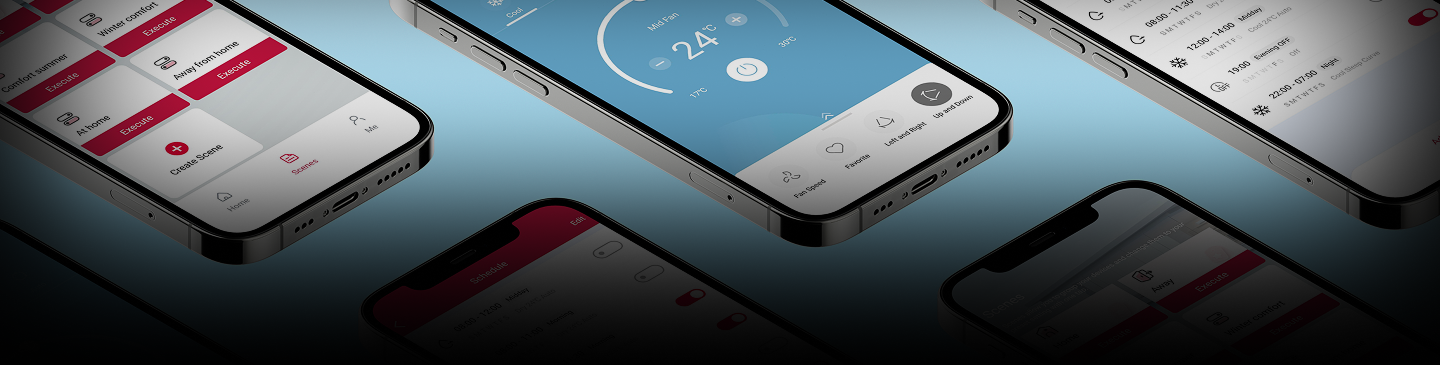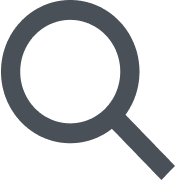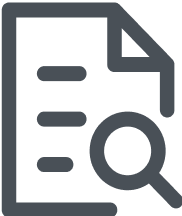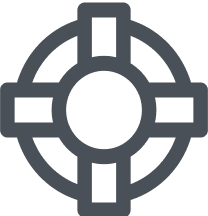Ako vám dám vedieť, či je aplikácia ťažko použiteľná? Chcem pomôcť, aby sa to zlepšilo!+
Sme zvedaví počuť váš názor! Spätnú väzbu o aplikácii môžete poskytnúť tak, že nás kontaktujete prostredníctvom tejto stránky. Prejdite nadol, vyplňte formulár a dajte nám vedieť, čo môžeme urobiť, aby sme aplikáciu ľahšie používali.
Môžem zmeniť farby v aplikácii? Niektoré farby sú pre mňa ťažké vidieť.+
Snažíme sa používať farby, ktoré sú ľahko viditeľné pre každého, ale váš telefón má tiež špecifické nastavenia na zmenu farieb na obrazovke! Farby v aplikácii môžete zmeniť zmenou nastavení prístupnosti telefónu. Môžete tiež aktivovať tmavú tému, ktorá používa vždy čierne pozadie, aby sa zvýšil kontrast na obrazovke. Niekedy vám zvýšenie jasu obrazovky môže pomôcť lepšie vidieť. Tieto možnosti zlepšia viditeľnosť a zážitok zo sledovania.
Môžem zväčšiť tlačidlá v aplikácii? Je ťažké ich vybrať.+
Snažíme sa, aby boli tlačidlá dostatočne veľké na to, aby si každý mohol vybrať, ale niektoré telefóny majú aj ďalšie nastavenia na zväčšenie tlačidiel. Tlačidlá v aplikácii môžete zväčšiť zmenou nastavení telefónu. Prejdite na nastavenia prístupnosti a vyhľadajte možnosť zväčšenia tlačidiel. To uľahčí výber tlačidiel.
Môžem zväčšiť slová v aplikácii?+
Slová v aplikácii môžete zväčšiť zmenou veľkosti textu v nastaveniach telefónu. Aplikácia bude používať veľkosť textu nastavenú v telefóne, čo uľahčí čítanie. Zmeňte veľkosť textu pre lepšiu čitateľnosť.
Môžem aplikáciu používať s čítačkou obrazovky?+
Tvrdo pracujeme na tom, aby naša aplikácia fungovala lepšie a lepšie s čítačkami obrazovky. Ak chcete aplikáciu používať s čítačkou obrazovky, prejdite na nastavenia telefónu a zapnite funkciu prístupnosti. Telefón bude čítať slová na obrazovke nahlas, čo uľahčuje čítanie.
Ako môžem zmeniť, kto je hlavnou osobou, ktorá ovláda môj produkt prostredníctvom aplikácie?+
Niekedy možno budete chcieť zmeniť, kto je „primárnym používateľom“ vášho produktu v aplikácii.
Dôležitá poznámka: Zmena primárneho používateľa znamená, že budete musieť produkt znova nakonfigurovať v aplikácii. Je to ako začať odznova!
Ako zmeniť primárneho používateľa:
- Otvorte aplikáciu v telefóne, ktorý ovláda produkt.
- Prejdite do sekcie „Profil“ a vstúpte do sekcie „Spravovať produkty“.
- V tejto časti môžete produkt odstrániť z hlavného účtu pomocou ikony koša. Táto akcia odpojí aktuálneho používateľa
- Teraz s novým účtom, ktorý chcete urobiť hlavným používateľom, sa budete musieť prihlásiť do aplikácie a kliknúť na „nakonfigurovať nový produkt“. - Keď sa aplikácia opýta, či chcete produkt pripojiť teraz alebo či je už pripojený, vyberte možnosť „Môj produkt je už pripojený“
- Zadajte sériové číslo brány a pokračujte. Nájdite sériové číslo brány na štítku produktu.
- Teraz s novým účtom, pre ktorý chcete byť primárnym používateľom, postupujte podľa pokynov aplikácie a pripojte ohrievač vody k sieti Wi-Fi.
Ak chcete, aby viac ľudí vo vašej rodine mohlo ovládať ohrievač vody prostredníctvom aplikácie, pozrite sa na otázku: „Môžem nechať niekoho iného prevziať kontrolu nad mojím spotrebičom? “ To vysvetlí, ako zdieľať kontrolu bez toho, aby ste museli všetko resetovať.
Ako môžem kontaktovať zákaznícku podporu pomocou aplikácie?+
Pre podporu produktov:
- Začnite otvorením aplikácie v telefóne
- Otvorte ponuku
- Prejdite na „Technická podpora“ a vyberte ju
Pomoc pre aplikáciu:
- Predtým, ako nás kontaktujete, prečítajte si otázky v tejto sekcii pomoci. Niekedy je odpoveď, ktorú potrebujete, už tu!
- Ak nemôžete nájsť odpoveď, je tu formulár, ktorý môžete vyplniť, aby ste nám nahlásili svoj problém. Vrátime sa k vám čo najskôr!
Čo mám robiť, ak som zmenil modem Wi-Fi, názov siete alebo heslo?+
Ak zmeníte Wi-Fi (napríklad kúpite nový modem alebo zmeníte názov siete alebo heslo), produkt už nebude vedieť, ako sa pripojiť k internetu, takže budete musieť produkt znova pripojiť. Ak otvoríte aplikáciu, automaticky zistí, že váš produkt je offline, a navrhne vám, aby ste pokračovali v rekonfigurácii. Postupujte podľa všetkých krokov na dokončenie operácie. Ďalšie informácie nájdete v QSG, ktorý je súčasťou vášho produktu. Nájdete ho aj v hornej časti tejto stránky. Táto príručka obsahuje najdôležitejšie kroky na rýchle pripojenie ohrievača vody online.
Môžem použiť aplikáciu na ovládanie ohrievača vody alebo vykurovania domácnosti?+
Pre väčšinu produktov:
- Začiarknite políčko: Pozrite sa na políčko, do ktorej bol váš ohrievač vody alebo domáci vykurovací systém. Ak hovorí, že funguje s aplikáciou, potom ste pripravení!
- Vyhľadajte symbol Wi-Fi: Skontrolujte, či je na ovládacom paneli ohrievača vody alebo vykurovacieho systému malý symbol Wi-Fi. Tento symbol znamená, že sa môže pripojiť k aplikácii.
Ak váš domáci vykurovací systém nemá symbol Wi-Fi, nebojte sa! Možno budete môcť pridať príslušenstvo, ktoré mu umožní pripojiť sa k sieti Wi-Fi. Ak si nie ste istí, opýtajte sa dôveryhodného technika. Pomôžu vám zistiť, či sa váš vykurovací systém môže pripojiť k aplikácii a čo by ste mohli potrebovať.
Prečo používať aplikáciu?
Ariston NET je inteligentná aplikácia na riadenie riešení tepelného komfortu, ktorá ponúka jednoduché ovládanie a včasnú pomoc, čo umožňuje úspory energie pre udržateľnejší spôsob života.
Som nový nájomca a chcem prevziať kontrolu nad produktom, ktorý je už v dome, čo môžem urobiť?+
V tomto prípade je starý nájomca pravdepodobne stále pripojený k produktu, takže ak sa pokúsite vykonať postup pripojenia so svojím účtom, je pravdepodobné, že zlyhá. Prvá vec, ktorú musíte urobiť, je obnoviť aktuálnu konfiguráciu siete. Tu je to, čo musíte urobiť:
Systémy vykurovania priestorov:
V prípade kotlov s integrovaným pripojením alebo inteligentnými termostatmi je potrebné vybrať položku „Rekonfigurácia“ alebo „Reset“ z ponuky pripojenia v závislosti od modelu.
V prípadoch, keď máte príslušenstvo bez displeja, budete musieť stlačiť „AP“ na 20 sekúnd.
Ohrievač vody:
V prípade ohrievačov vody bez tlačidla Wi-Fi bude potrebné vstúpiť do ponuky podržaním tlačidla „Režim“ na 3 sekundy, aby ste mohli vstúpiť do ponuky produktu a vybrať konkrétny parameter „U“ pre reset, ktorý nájdete v používateľskej príručke.
V prípadoch, keď je tlačidlo Wi-Fi, je potrebné ho podržať stlačené 10 sekúnd v kombinácii s režimom, napájaním, ECO, tlačidlom mínus, tlačidlom Plus, automatickým vypnutím, multipower, nastavením, teplotou v závislosti od produktu
Po resetovaní produktu tak, ako je uvedené vyššie, si môžete vytvoriť účet a postupujte podľa krokov, ktoré aplikácia navrhuje na pripojenie vášho produktu.
Aká je funkcia „Eco“ na mojom ohrievači vody a ako ju môžem používať?+
Funkcia „Eco“ sa učí, keď používate horúcu vodu, a potom prispôsobí operáciu tak, aby spotrebovala menej energie. Môžete ho aktivovať priamo na hlavnej stránke vašej aplikácie.
Aká je funkcia „Zelená“ na mojom ohrievači vody a ako ju môžem aktivovať na úsporu energie?+
Funkcia „Green“ je navrhnutá tak, aby vám pomohla ušetriť spotrebu energie. Toto je špeciálne nastavenie, ktoré ohrievaču vody hovorí, aby na ohrev vody používal iba tepelné čerpadlo. Toto je energeticky najefektívnejší spôsob prevádzky ohrievača vody, pretože tepelné čerpadlá spotrebúvajú menej elektriny ako tradičné vykurovacie telesá. Môže sa aktivovať priamo na domovskej obrazovke aplikácie. Ak máte ohrievač vody s tepelným čerpadlom, ak na domovskej stránke vyberiete „manuálne“ alebo „naprogramované“, získate prístup k ďalším funkciám vrátane tejto.
Čo je potrebné vedieť: Za určitých podmienok sa odpor môže stále aktivovať, napríklad ak je okolitý vzduch príliš studený alebo ak je požadovaná teplota príliš vysoká v porovnaní so súčasnou teplotou.
Aká je funkcia „Green+“ na mojom ohrievači vody a ako ju zapnem?+
Výrobok maximalizuje úspory energie pomocou tepelného čerpadla. Aktivujte odpor iba vtedy, keď je to potrebné, aby ste zaručili horúcu vodu za všetkých podmienok. Môže byť aktivovaný priamo na domovskej stránke aplikácie. Ak máte tepelné čerpadlo na vykurovanie, vyberte možnosť „manuálne“ alebo „naprogramované“ na domovskej stránke, aby ste získali prístup k ďalším funkciám vrátane tejto.
Zhromažďuje aplikácia údaje o spotrebe energie?+
Áno, aplikácia vám umožňuje zobraziť vašu spotrebu, ak to váš produkt umožňuje. Môžete si ich pozrieť z aplikácie otvorením ponuky a navštívte sekciu „Energia a úspory“. Nájdete koláčový graf zobrazujúci mesačnú spotrebu za posledné dva mesiace. Pre viac informácií kliknite na „Podrobnosti o spotrebe“, kde nájdete údaje o spotrebe za aktuálny rok, alebo kliknite na „Rozbaliť graf“ na tej istej stránke pre denné, mesačné a ročné údaje o spotrebe. V rozšírenom grafe si môžete vybrať typ grafu kliknutím na šípku nadol alebo zmeniť obdobie pomocou šípok vpravo a vľavo. Pamätajte, že spotreba plynu a/alebo elektrickej energie výrobku, ako aj hodnota vyrobenej tepelnej energie predstavujú odhady a môžu sa líšiť od zodpovedajúcich skutočných údajov.
Veci, ktoré treba vedieť:
Kliknutím na každý panel histogramu zobrazíte presnú hodnotu spotreby tejto lišty.
Môžem si stiahnuť údaje o spotrebe?+
Áno, údaje o spotrebe si môžete stiahnuť otvorením ponuky, navštívte sekciu „Energia a úspory“, prejdete na položku „Podrobnosti o spotrebe“ a nakoniec kliknutím na príslušné tlačidlo „Stiahnuť údaje o spotrebe“ sa zobrazí otázka, kam uložiť súbor vo formáte Excel. V súbore nájdete všetky údaje o spotrebe dostupné v aplikácii v tom čase. Ak si chcete zachovať úplnú históriu svojich údajov, môžete si ich stiahnuť manuálne tak často, ako je pre vás najužitočnejšie.
Aké sú niektoré praktické tipy na efektívne využívanie vykurovacích a vodných systémov?+
Niektoré praktické tipy na optimalizáciu spotreby nájdete priamo z aplikácie otvorením ponuky, navštívte sekciu „Energia a úspory“ a kliknutím na „Energetické tipy“. Každý deň môžete navštíviť túto stránku, kde nájdete nové tipy.
Umožňuje mi aplikácia sledovať moju spotrebu na výrobu teplej vody?+
Áno, svoju spotrebu súvisiacu s výrobou teplej vody môžete skontrolovať z aplikácie otvorením ponuky a navštívte sekciu „Energia a úspory“. Nájdete koláčový graf zobrazujúci mesačnú spotrebu za posledné dva mesiace. Pre viac informácií kliknite na „Podrobnosti o spotrebe“, kde nájdete údaje o spotrebe za aktuálny rok, alebo kliknite na „Rozbaliť graf“ na tej istej stránke pre denné, mesačné a ročné údaje o spotrebe. V rozšírenom grafe si môžete vybrať typ grafu kliknutím na šípku nadol alebo zmeniť obdobie pomocou šípok vpravo a vľavo.
V závislosti od typu produktu nájdete presné údaje o spotrebe ako súčet rôznych použitých služieb, napríklad pre vykurovanie, teplú vodu pre domácnosť alebo chladiaci komponent. Podrobnosti o každej zložke spotreby si môžete stiahnuť súbor údajov o spotrebe programu Excel zo stránky „Podrobnosti o spotrebe“.
Pamätajte, že spotreba plynu a/alebo elektrickej energie výrobku, ako aj hodnota vyrobenej tepelnej energie predstavujú odhady a môžu sa líšiť od zodpovedajúcich skutočných údajov.
Ako môžem aktivovať režim Eco prostredníctvom aplikácie?+
Funkciu ECO na elektrickom ohrievači vody môžete aktivovať priamo z aplikácie stlačením príslušného tlačidla na hlavnej obrazovke produktu. Táto funkcia ukladá vaše každodenné návyky, aby vám poskytovala horúcu vodu iba vtedy, keď ju potrebujete, čo vám umožní šetriť energiu.
Ako môžem sledovať spotrebu energie môjho ohrievača vody?+
Spotreba ohrievača vody môžete skontrolovať otvorením ponuky a navštívením časti „Energia a úspory“. Nájdete koláčový graf zobrazujúci mesačnú spotrebu za posledné dva mesiace. Pre viac informácií kliknite na „Podrobnosti o spotrebe“, kde nájdete údaje o spotrebe za aktuálny rok, alebo kliknite na „Rozbaliť graf“ na tej istej stránke pre denné, mesačné a ročné údaje o spotrebe. V rozšírenom grafe si môžete vybrať typ grafu stlačením šípky nadol alebo zmeniť obdobie pomocou šípok vpravo a vľavo. Pamätajte, že spotreba plynu a/alebo elektrickej energie výrobku, ako aj hodnota vyrobenej tepelnej energie predstavujú odhady a môžu sa líšiť od zodpovedajúcich skutočných údajov. Veci, ktoré treba vedieť: Stlačením každej lište histogramu zobrazíte presnú hodnotu spotreby tejto lišty.
Ako môžem optimalizovať energetickú účinnosť môjho vykurovacieho alebo ohrievača vody?+
Niektoré užitočné tipy na optimalizáciu spotreby energie vášho systému nájdete priamo z aplikácie otvorením ponuky, navštívte sekciu „Energia a úspory“ a kliknutím na „Energetické tipy“.
V prípade produktov s vykurovaním priestorov nájdete aj personalizované tipy na úspory, ktoré je možné aktivovať jednoduchým kliknutím na stránku „Proaktívne úspory“, vždy v časti „Energia a úspory“. V prípade tých istých produktov nezabudnite, že každý mesiac posielame správu o energii e-mailom, ktorá vám umožňuje sledovať trend vašej spotreby a prevádzkové nastavenia prijaté počas predchádzajúceho mesiaca s príslušnými radami, ako môžete ušetriť ešte viac. Ak ju chcete získať, skontrolujte, či ste aktivovali možnosť „Prijať mesačný energetický výkaz“ otvorením ponuky, navštívte sekciu používateľského profilu prostredníctvom príslušnej ikony vpravo hore, kliknutím na „Upraviť svoj profil“ a potom posúvaním stránky nadol. Pamätajte, že spotreba plynu a/alebo elektrickej energie výrobku, ako aj hodnota vyrobenej tepelnej energie predstavujú odhady a môžu sa líšiť od zodpovedajúcich skutočných údajov.
Ako môžem získať personalizované odporúčania na zlepšenie mojej energetickej účinnosti?+
Každý mesiac posielame správu o energii e-mailom s prispôsobenými odporúčaniami, aby ste ušetrili optimalizáciou vašej spotreby. Skontrolujte, či ste aktivovali možnosť „Prijať mesačný energetický prehľad“ otvorením ponuky, navštívte sekciu používateľského profilu prostredníctvom príslušnej ikony vpravo hore, prejdite na položku „Upraviť svoj profil“ a potom prejdite nadol po stránke. Správa bude odoslaná na rovnakú e-mailovú adresu, ktorú používate na prihlásenie do aplikácie.
Ako môžem vidieť históriu mojej spotreby energie?+
Svoju spotrebu môžete skontrolovať v aplikácii otvorením ponuky, navštívte sekciu „Energia a úspory“ a kliknutím na „Podrobnosti o spotrebe“, kde nájdete údaje o spotrebe za aktuálny rok. Ak chcete získať ďalšie podrobnosti, kliknutím na „Rozbaliť graf“ na tej istej stránke zobrazíte denné, mesačné a ročné údaje o spotrebe. V rozšírenom grafe si môžete vybrať typ grafu kliknutím na šípku nadol alebo zmeniť obdobie pomocou šípok vpravo a vľavo.
Pamätajte, že spotreba plynu a/alebo elektrickej energie výrobku, ako aj hodnota vyrobenej tepelnej energie predstavujú odhady a môžu sa líšiť od zodpovedajúcich skutočných údajov. Veci, ktoré treba vedieť:
Kliknutím na každý panel histogramu zobrazíte presnú hodnotu spotreby tejto lišty.
Ako môžem aktivovať režim úspory energie na mojom ohrievači vody?+
Na niektorých modeloch ohrievačov vody môžete aktivovať funkciu ECO priamo z aplikácie kliknutím na príslušné tlačidlo na hlavnej obrazovke produktu. Táto funkcia ukladá vaše každodenné návyky, aby vám poskytovala horúcu vodu iba vtedy, keď ju potrebujete, čo vám umožní šetriť energiu.
Namiesto toho, ak máte ohrievač vody tepelného čerpadla alebo hybridný produkt, môžete vždy aktivovať funkciu GREEN z aplikácie kliknutím na príslušné tlačidlo na hlavnej obrazovke produktu. Táto funkcia umožňuje používať iba tepelné čerpadlo na maximalizáciu úspor energie.
Ako môžem kontrolovať svoju spotrebu?+
Otvorte ponuku a prejdite na položku „Energia a úspory“
Táto stránka vám pomôže sledovať vašu spotrebu
Klepnutím na „Rozbaliť graf“ zobrazíte podrobnosti o vašej spotrebe
Budete môcť vidieť svoju spotrebu rozdelenú mesiacmi, dňami a dokonca hodinami!
Klepnutím na jednotlivé lišty zobrazíte presnú hodnotu
Dotknutím sa spotrebových tyčí môžete vidieť presné hodnoty v energii alebo mene
Prečítajte si tipy
Ušetrite ešte viac s našimi tipmi na lepšie riadenie energie doma!
Ako aktivovať funkciu ECO na úsporu energie?+
Pokročilú funkciu ECO môžete aktivovať otvorením produktu, ktorý chcete upraviť na hlavnej obrazovke aplikácie, potom posunutím závesu umiestneného v dolnej časti obrazovky na obrazovke ovládacieho panela nahor a stlačením tlačidla „ECO“. Funkcia ECO je k dispozícii iba v režime chladenia a umožňuje minimalizovať spotrebu elektrickej energie optimalizáciou prevádzkových parametrov produktu. Dostupnosť tejto funkcie závisí od toho, či je váš produkt podporovaný.
Upozorní ma aplikácia, ak dôjde k úniku vody?+
Ak má váš produkt vážny problém, ktorý bráni správnemu fungovaniu, aplikácia vám pošle upozornenie. Uistite sa, že ste v telefóne zapli upozornenia pre aplikáciu, aby ste mohli tieto správy vidieť!
Ak problém nie je vážny, aplikácia vám nepošle upozornenie, ale keď ho otvoríte, zobrazí sa vám varovná správa.
Upozorňuje ma aplikácia, ak dôjde k úniku chladiva?+
Ak má váš produkt vážny problém, ktorý bráni správnemu fungovaniu, aplikácia vám pošle upozornenie. Uistite sa, že ste v telefóne zapli upozornenia pre aplikáciu, aby ste mohli tieto správy vidieť!
Ak problém nie je vážny, aplikácia vám nepošle upozornenie, ale keď ho otvoríte, zobrazí sa vám varovná správa.
Upozorňuje ma aplikácia, ak sa vyskytnú poruchy elektrického odporu?+
Ak má váš produkt vážny problém, ktorý bráni správnemu fungovaniu, aplikácia vám pošle upozornenie. Uistite sa, že ste v telefóne zapli upozornenia pre aplikáciu, aby ste mohli tieto správy vidieť!
Ak problém nie je vážny, aplikácia vám nepošle upozornenie, ale keď ho otvoríte, zobrazí sa vám varovná správa.
Ak niečo nie je v poriadku s mojím produktom, ako môžem zobraziť kód chyby?+
V aplikácii nájdete podrobnosti o všetkých prebiehajúcich chybách blokovania. Chybové kódy vám alebo technikovi pomôžu pochopiť, čo je na vašom produkte zlé.
V aplikácii sa zobrazí kód chyby. Čo to znamená?+
Chybové kódy vám povedia, čo sa deje s ohrievačom vody alebo vykurovacím systémom. Pomáhajú vám pochopiť, či niečo potrebuje pozornosť. Ak sa chcete dozvedieť viac o chybách, pozrite si príručku dodanú s vaším produktom.
Na konci procesu pripojenia aplikácia zobrazí chybu a nemôžem produkt pripojiť. Čo mám robiť?+
Môže existovať niekoľko dôvodov, prečo postup zlyhá: - Medzi najbežnejšie príčiny patrí nesprávne heslo Wi-Fi, skontrolujte, či máte po ruke správne heslo a skontrolujte, či ste správne zadali všetky znaky. Aby ste sa uistili, že ste heslo Wi-Fi napísali správne, môžete vybrať možnosť „zobraziť heslo“, aby ste si boli istí, čo je napísané. - Ďalšou častou príčinou je, že ak mal váš produkt predchádzajúceho majiteľa, možno má stále spojenie s týmto produktom, čo spôsobuje konflikt. Ak si myslíte, že je to tak, informácie nájdete na otázke „Som nový nájomca“. - Ďalšie dôvody chyby môžu súvisieť s prijímaním siete Wi-Fi, takže môžete overiť, či smerovač funguje správne a či je dostatočný príjem tam, kde sa produkt nachádza. - Ak sa pokúšate pripojiť ohrievač vody napájaný z batérie, uistite sa, že je pripojený k elektrickej energii, pretože funkcia Wi-Fi je k dispozícii iba s elektrickou energiou. Nezabudnite tiež používať adaptér (alebo stabilizátor) (alebo stabilizátor), ktorý je dodávaný s produktom. - Ak nič z toho nefunguje, odporúčame vám, aby ste nás kontaktovali.
Čo mám urobiť, aby sa môj produkt pripojil k aplikácii bez problémov?+
Keď pripojíte svoj produkt, chcete sa uistiť, že všetko je perfektné! Tu je to, čo môžete urobiť:
- Zostaňte blízko: keď pripojíte produkt, zostaňte blízko neho. To pomáha vášmu telefónu a vášmu produktu lepšie komunikovať medzi sebou.
- Pripravte si heslo Wi-Fi: budete potrebovať svoje domáce heslo Wi-Fi. Uistite sa, že ste si ho zapísali alebo si zapamätali, aby ste ho mohli ľahko napísať.
- Skontrolujte frekvenciu Wi-Fi: váš produkt pracuje so sieťou Wi-Fi 2,4 GHz. Skontrolujte nastavenia smerovača a uistite sa, že je nastavený na 2,4 GHz.
- Sprievodcu rýchlym spustením (QSG) uchovávajte v krabici: QSG obsahuje dôležité pokyny. Nájdete ho v dokumentoch dodaných s vaším produktom alebo na tejto stránke.
- Skontrolujte spôsob šifrovania hesla vašej siete WiFi: nie všetky produkty môžu podporovať WPA3 alebo novšiu verziu; odporúčame vám nastaviť ho na režim WPA2/zmiešaný.
- Pre niektoré typy ohrievačov vody: Ak sa pokúšate pripojiť ohrievač vody napájaný z batérie, uistite sa, že je pripojený k elektrickej energii, pretože funkcia Wi-Fi je k dispozícii iba s elektrickou energiou. Nezabudnite tiež použiť adaptér (alebo stabilizátor), ktorý je dodávaný s produktom.
Aký typ Wi-Fi potrebuje môj ohrievač vody alebo vykurovací systém na pripojenie k aplikácii?+
Aby ste sa uistili, že sa váš produkt môže pripojiť k sieti Wi-Fi, musíte skontrolovať tu:
- Silný a konzistentný signál: Váš produkt potrebuje dobrý a silný signál Wi-Fi tam, kde je. Ak je signál slabý alebo stále prichádza a odchádza, môže to mať problémy s pripojením. Uistite sa, že smerovač je dostatočne blízko k vášmu produktu.
- Frekvencia 2,4 GHz: výrobok pracuje so sieťou Wi-Fi 2,4 GHz. Väčšina smerovačov je schopná vysielať na frekvencii 2,4 GHz aj 5 GHz, takže možno budete musieť skontrolovať nastavenia smerovača, aby ste sa uistili, že sieť 2,4 GHz je aktívna.
- Skontrolujte spôsob šifrovania hesla vašej siete WiFi: nie všetky produkty môžu podporovať WPA3 alebo novšiu verziu; odporúčame vám nastaviť ho na režim WPA2/zmiešaný.
- Jednoduché heslo Wi-Fi: Ak heslo Wi-Fi obsahuje čínske znaky, produkt sa nemusí môcť pripojiť. Ak sú vo vašom hesle čínske znaky, musíte ho zmeniť na heslo iba s písmenami a číslami.
- Ak sa pokúšate pripojiť ohrievač vody napájaný z batérie, uistite sa, že je pripojený k elektrickej energii, pretože funkcia Wi-Fi je k dispozícii iba s elektrickou energiou. Nezabudnite tiež použiť adaptér (alebo stabilizátor), ktorý je dodávaný s produktom.
Práve som mal nainštalovaný nový ohrievač vody alebo nový vykurovací systém. Čo mám robiť teraz?+
Vitajte! Tu je návod, ako začať:
- Stiahnite si aplikáciu: Najprv si musíte stiahnuť aplikáciu do telefónu. Prejdite do obchodu s aplikáciami (napríklad Obchod Google Play pre telefóny s Androidom alebo Apple App Store pre iPhone) a vyhľadajte aplikáciu [názov aplikácie]. Potom si ho stiahnite a nainštalujte.
- Vytvoriť účet: Otvorte aplikáciu a zobrazí sa možnosť vytvorenia nového účtu. Budete musieť zadať svoju e-mailovú adresu a vytvoriť heslo.
- Potvrďte svoj účet: Po vytvorení účtu dostanete e-mail. Kliknutím na odkaz v tomto e-maile potvrdíte svoj účet.
- Prihlásiť sa: Teraz sa vráťte do aplikácie a prihláste sa pomocou svojej e-mailovej adresy a hesla.
- Pripojte svoj produkt: Po prihlásení vás aplikácia prevedie krokmi na pripojenie ohrievača vody alebo vykurovacieho systému k sieti Wi-Fi. Stačí postupovať podľa pokynov na obrazovke!
- Ak sa pokúšate pripojiť ohrievač vody napájaný z batérie, uistite sa, že je pripojený k elektrickej energii, pretože funkcia Wi-Fi je k dispozícii iba s elektrickou energiou. Nezabudnite tiež použiť adaptér (alebo stabilizátor), ktorý je dodávaný s produktom.
Majte po ruke Sprievodcu rýchlym spustením (QSG): Stručný sprievodca poskytovaný s produktom obsahuje dôležité informácie, najmä o tom, ako aktivovať prístupový bod. Majte ho po ruke, v prípade, že to potrebujete! Na tejto webovej stránke nájdete aj videá s krokmi, ktoré treba dodržiavať špecifické pre váš produkt
Postupoval som sa podľa pokynov na pripojenie ohrievača vody alebo vykurovacieho systému k sieti Wi-Fi. Svetlo/ikona Wi-Fi na produkte je zapnutá, ale aplikácia uvádza, že došlo k chybe. Čo mám robiť?+
Zdá sa, že produkt je pripojený k sieti Wi-Fi, ale nastal problém s pripojením k účtu.
- Počkajte niekoľko hodín a znova skontrolujte aplikáciu, aby ste zistili, či sa produkt zobrazí na domovskej obrazovke.
- Ak produkt nie je viditeľný, pridajte ho znova výberom možnosti „Pridať produkt“ v aplikácii a postupujte podľa pokynov. Keď sa zobrazí výzva, vyberte možnosť „Môj produkt je už pripojený“ a zadajte sériové číslo výrobku, ktoré sa nachádza na štítku produktu.
- Ak problém pretrváva, skontrolujte, či je produkt už pripojený k inému primárnemu používateľovi. V takom prípade, ak dávate prednosť hlavnému používateľovi, môžete obnoviť prihlasovacie údaje a začať od nuly! Tu je návod, ako to urobiť:
Systémy vykurovania priestorov:
V prípade kotlov s integrovaným pripojením alebo inteligentnými termostatmi vyberte z ponuky pripojenia položku „Rekonfigurácia“ alebo „Reset“ v závislosti od modelu.
V prípadoch, keď máte príslušenstvo bez displeja, stlačte tlačidlo „AP“ na 20 sekúnd.
Ohrievač vody:
V prípade ohrievačov vody bez tlačidla Wi-Fi vstúpte do ponuky produktu podržaním tlačidla „Režim“ na 3 sekundy a vyberte konkrétny parameter „U“ pre reset, ktorý nájdete v používateľskej príručke.
V prípade ohrievačov vody s tlačidlom Wi-Fi podržte stlačené tlačidlo Wi-Fi na 10 sekúnd spolu s „Mode“, „Power“, „ECO“, „Less“, „More“, „Auto OFF“, „Multipower“, „Set“, v závislosti od modelu.
Teraz môžete skúsiť znova pripojiť produkt k svojmu účtu.
Snažím sa pripojiť ohrievač vody alebo vykurovací systém k aplikácii, ale aplikácia ho nenájde. Čo mám robiť?+
Niekedy sa môže aplikácia a váš produkt ťažko nájsť navzájom.
Tu je to, čo by ste mali skontrolovať:
- Znovu skontrolujte prístupový bod: uistite sa, že ste úspešne aktivovali prístupový bod na vašom produkte. Takto váš produkt komunikuje s telefónom. Ak si nie ste istí, ako to urobiť, vyhľadajte „Rýchly sprievodca“ pre váš produkt na tejto webovej stránke.
- Vyhľadajte spätnú väzbu na produkt: keď zapnete prístupový bod, váš produkt by vám mal dať nejaký signál. Môže zobrazovať „AP“ alebo zobraziť ikonu Wi-Fi na displeji alebo spôsobiť blikanie LED Wi-Fi. Uistite sa, že vidíte jeden z týchto znakov! Ak nie, môže dôjsť k problému.
- Skontrolujte siete Wi-Fi telefónu: v telefóne prejdite na nastavenia Wi-Fi a pozrite si zoznam dostupných sietí. Vyhľadajte sieť s názvom „Remote GW Thermo“ a vyberte ju. Potom sa vráťte späť do aplikácie a skúste to znova.
- Skontrolujte napájanie: ak môže výrobok bežať na batérie, uistite sa, že je pripojený k elektrickej zásuvke. Funkcia Wi-Fi funguje iba vtedy, ak má zdroj napájania. Tiež nezabudnite použiť stabilizátor, ktorý je súčasťou balenia.
- Skúste odpojiť produkt od elektrickej siete asi na desať minút a potom ho znova pripojte. Počkajte, kým sa znova pripojí k sieti, a potom znova skontrolujte
Ak sa stále nemôžete pripojiť: Ak ste vyskúšali všetky tieto kroky a váš produkt sa stále nepripája, vyplňte nižšie uvedený formulár a kontaktujte náš tím podpory. Sme tu, aby sme pomohli!
Snažím sa pripojiť svoj produkt k aplikácii, ale aplikácia nenájde moju domácu sieť Wi-Fi. Čo mám robiť?+
Vyzerá to, že aplikácia má trochu problémy s nájdením vašej siete Wi-Fi. Pokúsme sa problém vyriešiť!
Tu je to, čo by ste mali skontrolovať:
-Skontrolujte smerovač: Uistite sa, že je váš smerovač Wi-Fi zapnutý a funguje správne. Skontrolujte, či sa váš telefón alebo počítač môžu pripojiť k sieti Wi-Fi. Uistite sa, že váš produkt je dostatočne blízko smerovača, aby ste získali dobrý signál.
- Skontrolujte frekvenciu Wi-Fi: výrobok pracuje iba so sieťou Wi-Fi 2,4 GHz. Skontrolujte nastavenia smerovača, aby ste sa uistili, že vysiela sieť 2,4 GHz. Ak si nie ste istí, ako to urobiť, skontrolujte príručku smerovača.
- Ak sa pokúšate pripojiť ohrievač vody napájaný z batérie, uistite sa, že je pripojený k elektrickej energii, pretože funkcia Wi-Fi je k dispozícii iba s elektrickou energiou. Pre tieto produkty tiež nezabudnite použiť adaptér (alebo stabilizátor), ktorý je dodávaný s produktom.
- Ak ste pokročilým používateľom a nastavili ste skrytú sieť, môže to zabrániť pripojeniu.
- Ak sa stále nemôžete pripojiť: Ak ste vyskúšali všetky tieto kroky a vaša aplikácia stále nenájde vašu sieť Wi-Fi, obráťte sa na náš tím podpory. Sme tu, aby sme pomohli!
Snažím sa pripojiť svoj produkt k aplikácii, ale nemôžem nájsť tlačidlo na spustenie pripojenia. Čo mám robiť?+
Najlepšie miesto na nájdenie tlačidla pripojenia je v príručke rýchleho spustenia vášho produktu (QSG). QSG pre váš konkrétny model produktu nájdete priamo tu na tejto stránke, v hornej časti.
Keď stlačíte pravé tlačidlo, váš produkt by vám mal dať signál. V závislosti od modelu môže: Zapnite svetlo zodpovedajúce symbolu Wi-Fi; alebo zobrazte správu na obrazovke s textom „AP“ alebo zobrazte ikonu Wi-Fi.
Uistite sa, že vidíte jeden z týchto znakov. Ak nie, je možné, že stlačíte nesprávne tlačidlo.
Ak sa pokúšate pripojiť ohrievač vody napájaný batériou: uistite sa, že je pripojený k elektrickej energii, pretože funkcia Wi-Fi je k dispozícii iba s elektrickou energiou; tiež nezabudnite použiť adaptér (alebo stabilizátor), ktorý je dodávaný s produktom.
V blízkosti produktu nemám príjem Wi-Fi, čo môžem robiť?+
Tu je to, čo môžete urobiť:
- Skontrolujte frekvenciu: produkt sa pripojí iba k sieťam s frekvenciou 2, 4 GHz, skontrolujte, či je na vašom smerovači aktívny.
- Reštartujte smerovač: Vypnite ho, počkajte asi minútu a potom ho znova zapnite. To môže často vyriešiť jednoduché problémy s pripojením.
- Kontaktujte svojho poskytovateľa internetu: Ak reštartovanie smerovača nepomôže, môže sa vyskytnúť problém s vašou internetovou službou. Zavolajte svojmu poskytovateľovi internetu a opýtajte sa ho, či sú vo vašej oblasti nejaké problémy.
- Získajte opakovač Wi-Fi: Ak je váš signál Wi-Fi slabý, môžete použiť opakovač Wi-Fi. Toto zariadenie rozširuje rozsah Wi-Fi, takže produkt môže zostať pripojený, aj keď je mimo smerovača. Wi-Fi opakovač si môžete kúpiť vo väčšine obchodov s elektronikou.
Nemám pripojenie na internet, ale stále chcem používať aplikáciu na ovládanie môjho produktu. Čo môžem urobiť?+
Chápeme, že chcete aplikáciu používať aj bez internetu, ale bohužiaľ aplikácia potrebuje na fungovanie internetové pripojenie. Aplikácia je navrhnutá tak, aby vám umožnila ovládať váš produkt odkiaľkoľvek, a to vyžaduje pripojenie na internet. Ak chcete použiť aplikáciu na kontrolu produktu, budete musieť počkať, kým nebudete mať pripojenie na internet.
Existujú nejaké špeciálne pravidlá pre písmená alebo čísla, ktoré používam v hesle Wi-Fi pri pripájaní produktu?+
Áno, heslo Wi-Fi nesmie obsahovať špeciálne znaky, ako sú čínske písmená. V takom prípade môže mať produkt problémy s pripojením k sieti Wi-Fi.
Aké veci potrebujem na používanie aplikácie s ohrievačom vody alebo vykurovacím systémom?+
Je to celkom jednoduché! Tu je to, čo potrebujete:
- Smartphone: budete potrebovať smartphone, napríklad Android alebo iPhone.
- Správny softvér: Ak máte telefón s Androidom, musí byť spustený Android verzia 5 alebo vyššia. Ak máte iPhone, musí byť spustený iOS verzia 13 alebo novšia. - 2,4 GHz Wi-Fi: Vaša domáca sieť Wi-Fi musí byť nastavená na 2,4 GHz. Toto je bežné nastavenie Wi-Fi.
- Skontrolujte spôsob šifrovania hesla vašej siete WiFi: nie všetky produkty môžu podporovať WPA3 alebo novšiu verziu; odporúčame vám nastaviť ho na režim WPA2/zmiešaný.
- Ak sa pokúšate pripojiť ohrievač vody napájaný z batérie, uistite sa, že je pripojený k elektrickej energii, pretože funkcia Wi-Fi je k dispozícii iba s elektrickou energiou. Nezabudnite tiež použiť adaptér (alebo stabilizátor), ktorý je dodávaný s produktom.
Čo je „Optimálny štart“ na mojom ohrievači a ako ho zapnem?+
„Optimálny štart“ zaisťuje, že váš domov bude mať perfektnú teplotu, keď ju potrebujete. Je k dispozícii iba v určitých vykurovacích systémoch.
Tu je návod, ako to funguje:
- Zistite, ako rýchlo sa váš dom zahrieva.
- Zapnite kúrenie vopred, aby ste dosiahli ideálnu teplotu.
Tu je návod, ako ho aktivovať:
- Prejdite na „Inteligentné funkcie“ v ponuke aplikácie.
- vyberte „Optimálny štart“.
- Aktivujte prepínač v hornej časti stránky.
Čo je potrebné vedieť: Kúrenie sa môže začať o niečo skôr, ako sa očakávalo, ale je to len preto, aby sa uistilo, že je dom včas teplý.
Čo je „Smart Off“ na mojom ohrievači vody a ako ho zapnem?+
„Smart Off“ je ako časovač pre váš ohrievač vody. Vie, kedy je voda horúca a potom sa sama vypne, takže neplytvá energiou. Je k dispozícii iba na určitých modeloch ohrievačov vody. Tu je návod, ako ho aktivovať: Prejdite na hlavnú stránku vašej aplikácie. Na hlavnej stránke sa zobrazí tlačidlo „Smart Off“.
Čo je „Geofencing“ na mojom ohrievači a ako ho aktivujem?+
Funkcia Geofencing využíva polohu vášho telefónu na zistenie, kedy odchádzate a vraciate sa domov, a potom zmeňte vykurovanie, aby ste ušetrili energiu. Je k dispozícii iba v určitých vykurovacích systémoch.
Funguje to takto: v aplikácii nakreslíte neviditeľný kruh okolo svojho domu, takže aplikácia vie, kedy váš telefón (a telefóny vašej rodiny, ak tiež používajú aplikáciu) vstúpi alebo opustí tento kruh. Keď odídete, automaticky zníži teplo. Keď prídete domov, znova vstane!
Tu je návod, ako ho aktivovať:
- Prejdite na „Inteligentné funkcie“ v ponuke aplikácie.
- vyberte položku „Geofencing“.
- Aktivujte prepínač v hornej časti stránky.
- Pomocou posúvača zväčšite alebo zmenšíte neviditeľný kruh.
Veci, ktoré treba vedieť:
- Geofencing mení prevádzku vykurovania na 3 hodiny a potom sa vráti k bežnému plánu.
- Aplikácia vie iba to, či ste vo vnútri alebo mimo kruhu, nie presne tam, kde ste.
- Aplikácia vás upozorní, keď vstúpite alebo opustíte kruh.
- Všetky monitorované zariadenia musia vstúpiť alebo opustiť kruh, aby sa funkcia aktivovala.
Čo je to „manuálny režim“ a ako ho aktivujem?+
„Manuálny režim“ udržuje teplotu konštantnú. Nemení sa to, keď je ráno, popoludní alebo večer. Ak ju chcete aktivovať, jednoducho otvorte aplikáciu a nájdete ju okrem iných prevádzkových režimov v dolnej časti obrazovky. Nezabudnite teda nastaviť teplotu, na ktorej chcete zostať.
Ako zapnem nočný režim na ohrievači vody a čo to robí?+
Nočný režim je k dispozícii na niektorých modeloch ohrievačov vody tepelného čerpadla a pomáha udržiavať všetko ticho počas spánku. Tu je návod, ako ho aktivovať:
- Prejdite na „Rozšírené nastavenia“ v aplikácii. Nájdete ho otvorením ponuky aplikácie a výberom položky „Rastlina“.
- V časti „Rozšírené nastavenia“ uvidíte „Nočný režim“.
C41 Nočný režim vypne kompresor vo výrobkoch tepelných čerpadiel, aby sa znížil hluk počas nočných hodín. Môžete nastaviť čas, kedy chcete spustiť nočný režim.
Ako nastavíte režim dovolenky a čo to robí?+
Režim dovolenky je skvelý spôsob, ako ušetriť energiu, keď ste preč! Tu je návod, ako ho nastaviť: - Pre systémy vykurovania priestorov: V ponuke aplikácie prejdite na „Prevádzkové režimy“ a vyberte režim „Dovolenka“. Niektoré modely môžu mať sekciu „Dovolenka“ priamo v hlavnom menu aplikácie. - Pre ohrievače vody: Ak je k dispozícii, vyberte tlačidlo „Dovolenka“ v ľavom hornom rohu domovskej obrazovky aplikácie. Ako funguje dovolenkový režim: Keď aktivujete režim dovolenky, nastavíte dátum, kedy sa vrátite. Systém do tohto dátumu vypne (alebo zníži) vykurovanie miestnosti alebo vody. V režime dovolenky sa na domovskej obrazovke aplikácie zobrazí, že produkt je deaktivovaný a v dolnej časti obrazovky sa zobrazí správa s dátumom návratu. Dátum vrátenia môžete kedykoľvek zmeniť.
Ako prejdete z chladenia na vykurovanie a naopak?+
Ak váš systém umožňuje vykurovanie miestnosti aj chladenie, keď sa mení sezóna, je možné prepnúť z režimu vykurovania do režimu chladenia a naopak, aby systém fungoval podľa toho. Tu je návod, ako to urobiť v aplikácii: - Prejdite do ponuky aplikácie. - Nájdite a vyberte „Prevádzkové režimy“. - Vyberte možnosť „Vykurovanie“ alebo „Chladenie“ v závislosti od toho, čo potrebujete. - Po výbere sa aplikácia zmení, aby vám zobrazila správne ovládacie prvky pre vykurovanie alebo chladenie!
Ako môžem vypnúť ohrievač vody?+
Nezabudnite, že vypnutím produktu z rozhrania aplikácie alebo produktu zastavíte jeho vykurovacia činnosť, ale produkt zostane vnímavý, takže ho môžete stále ovládať prostredníctvom aplikácie a znova ho zapnúť. Ak chcete zastaviť akúkoľvek činnosť produktu, budete ho musieť odpojiť od zdroja napájania, ale v takom prípade ho už nebudete môcť znova zapnúť prostredníctvom aplikácie.
Ak chcete vypnúť ohrievač vody, jednoducho nájdite tlačidlo „Vypnúť“ na hlavnej obrazovke aplikácie vpravo hore a vyberte ho.
Ako používate funkciu posilnenia na ohrievači vody a čo to robí?+
Funkcia posilnenia rýchlo ohrieva vodu na požadovanú teplotu zapnutím vykurovacích telies. Tu je návod, ako ho používať:
- Prejdite na domovskú obrazovku aplikácie.
- Vyhľadajte tlačidlo posilnenia, ktoré sa nachádza v ľavom hornom rohu, a vyberte ho na aktiváciu funkcie
Ako to funguje:
Keď stlačíte tlačidlo posilnenia, ohrievač vody spotrebuje extra energiu na ohrev vody rýchlejšie ako obvykle.
To je užitočné, keď potrebujete rýchlo horúcu vodu, napríklad na sprchu alebo kúpeľ.
Kým je posilnenie aktívne, nebudete môcť meniť teplotu vody prostredníctvom aplikácie ani meniť prevádzkové režimy
Čo mám robiť s mojím vykurovacím systémom, keď sa mení počasie?+
Keď príde leto a už nemusíte vykurovať miestnosť, môžete svoj systém nakonfigurovať tak, aby vyrábal iba teplú vodu pre sprchy a kúpeľne. Ak sa váš systém môže tiež ochladiť, môžete prepnúť do režimu „chladenia“!
Na druhej strane, keď skutočne nepotrebujete vykurovací alebo chladiaci systém miestnosti, môžete operáciu úplne vypnúť. Alebo ak idete na dovolenku, môžete použiť „dovolenkový režim“ na úsporu energie!
Ako zmeniť režim:
- Prejdite do ponuky aplikácie.
- Nájdite a vyberte „Prevádzkové režimy“.
- Vyberte režim vhodný pre počasie!
- Aplikácia sa potom zmení, aby vám zobrazila správne ovládacie prvky pre zvolený režim.
Čo robí „nemrznúca zmes“ na mojom produkte a ako ju zapnem?+
Ak je v prostredí veľmi chladno, voda vo vnútri ohrievača vody alebo vykurovacích potrubí môže produkt zamrznúť a poškodiť. Tu vstupuje do hry „nemrznúca zmes“. Jedná sa o zabudovanú bezpečnostnú funkciu, ktorá zabraňuje zamrznutiu vody. Ak teplota klesne príliš nízka, produkt sa automaticky zapne, aby sa voda trochu zohriala a zabránila jej zamrznutiu. Funkcia nemrznúcej zmesi vždy funguje v zákulisí, aby bolo všetko v bezpečí.
Čo robí funkcia „Fast“ na mojom ohrievači vody a ako ju zapnem?+
Funkcia „Fast“ súčasne využíva tepelné čerpadlo aj ďalšie vykurovacie teleso na čo najrýchlejšie ohrev vody. Môže sa aktivovať priamo na domovskej obrazovke aplikácie. Ak máte ohrievač vody s tepelným čerpadlom, ak na domovskej stránke vyberiete „manuálne“ alebo „naprogramované“, získate prístup k ďalším funkciám vrátane tejto.
Aké sú „inteligentné funkcie“ môjho vykurovacieho systému a na čo slúžia?+
„Inteligentné funkcie“ využívajú umelú inteligenciu, aby váš vykurovací systém fungoval lepšie. Existujú tri hlavné inteligentné funkcie a každá z nich robí niečo trochu iné, aby pomohla šetriť energiu alebo urobiť váš domov pohodlnejším. Inteligentné funkcie sú k dispozícii iba na určitých typoch vykurovacích systémov.
Ak ich chcete nájsť:
- Otvorte ponuku aplikácie.
- vyberte sekciu s nápisom „Inteligentné funkcie“.
Tieto inteligentné funkcie sa v podstate naučia, ako sa vám páči byť vo vašom dome, a potom prispôsobia vykurovanie, takže to nemusíte robiť stále sami!
Aká je funkcia „Automatické vypnutie“ na mojom ohrievači vody?+
Funkcia „Automatické vypnutie“ je k dispozícii na niektorých modeloch ohrievačov vody a umožňuje automatické vypnutie produktu po dosiahnutí požadovanej teploty. Môžete ho nastaviť priamo z domovskej stránky a rozhodnúť sa, ako dlho po vypnutí ohrievača vody po dosiahnutí nastavenej teploty.
Aká je funkcia „HC-HP“ na mojom ohrievači vody a ako ju zapnem?+
Funkcia „HC-HP“ spôsobuje, že ohrievač vody ohrieva vodu, keď elektrina stojí menej. Táto funkcia je k dispozícii iba na určitých modeloch ohrievačov vody. Dôležitá poznámka: Ak chcete vedieť, či má váš ohrievač vody funkciu „HC-HP“ alebo ju chcete aktivovať, budete musieť kontaktovať kvalifikovaného technika. Môžu ovládať váš model ohrievača vody a nakonfigurovať ho pre vás.
Aká je funkcia „i-Memory“ na mojom ohrievači vody a ako ju zapnem?+
Naučte sa, kedy najviac používate horúcu vodu a pamätajte si svoju rutinu. Napríklad, ak sa vždy sprchujete o 7 ráno, naučí sa to a ubezpečí sa, že voda je v tom čase teplá. Automaticky upravuje teplotu vody podľa vašich návykov, takže o tom už nemusíte premýšľať! Môže byť aktivovaný priamo na domovskej stránke aplikácie. Ak máte tepelné čerpadlo na vykurovanie, vyberte možnosť „Manuálne“ alebo „Programované“ na domovskej stránke, aby ste získali prístup k ďalším funkciám vrátane tejto.
Aké funkcie diaľkového monitorovania ponúka aplikácia?+
[názov aplikácie] je inteligentná aplikácia na správu riešení tepelného komfortu, ktorá ponúka jednoduché ovládanie a včasnú pomoc, čo umožňuje úspory energie pre udržateľnejší spôsob života.
Ako môžem vidieť históriu toho, čo môj vykurovací systém urobil, napríklad keď bol zapnutý alebo vypnutý?+
Tu je návod, ako si môžete pozrieť históriu aktivít:
- Začnite otvorením aplikácie v telefóne.
- V ponuke nájdite sekciu s názvom „Rastlina“ a otvorte ju.
- Vyhľadajte „História transakcií“ a otvorte ju. Tu môžete vidieť zoznam toho, čo bolo nastavené na vašom vykurovacom systéme.
Ako aktivujete funkciu nemrznúcej zmesi na produkte?+
Funkcia nemrznúcej zmesi udržuje váš produkt v bezpečí, keď je veľmi chladný. Dobrou správou je, že ho nemusíte aktivovať! Funkcia nemrznúcej zmesi je vždy aktívna na ochranu produktu pred zamrznutím. Aj keď prepnete na „letný režim“ alebo „dovolenkový režim“, funkcia nemrznúcej zmesi zostáva aktívna.
Ako aktivujete režim anti-legionella na ohrievači vody?+
Tento režim pomáha udržiavať ohrievač vody čistý. Tu je návod, ako ho zapnúť (ak ho má ohrievač vody):
- Začnite otvorením aplikácie v telefóne.
- Otvorte ponuku a vyhľadajte sekciu s názvom „Rastlina“.
- Ak má ohrievač vody túto funkciu, zobrazí sa možnosť jeho zapnutia.
Keď prebieha cyklus proti legionele, na hlavnej obrazovke aplikácie sa zobrazí symbol a zobrazí sa vám aj správa informujúca, že voda je veľmi horúca. Buďte opatrní! Antilegionella ohrieva vodu na veľmi vysokú teplotu na čistenie ohrievača vody.
Môžem pomocou aplikácie zistiť, aký tlak má môj vykurovací systém?+
Ak má váš vykurovací systém kotol alebo hybridný systém, môžete skontrolovať tlak priamo v aplikácii.
- Začnite otvorením aplikácie v telefóne.
- Otvorte ponuku a vyhľadajte sekciu s názvom „Rastlina“.
- V časti „Systém“ uvidíte číslo zobrazujúce tlak. Pomáha vám zabezpečiť, aby váš vykurovací systém fungoval správne.
Ako môžem vypnúť vykurovací systém?+
Nezabudnite, že vypnutím produktu z rozhrania aplikácie alebo produktu zastavíte jeho vykurovacia činnosť, ale produkt zostane vnímavý, takže ho môžete stále ovládať prostredníctvom aplikácie a znova ho zapnúť. Ak chcete zastaviť akúkoľvek činnosť produktu, budete ho musieť odpojiť od zdroja napájania, ale v takom prípade ho už nebudete môcť znova zapnúť prostredníctvom aplikácie.
Tu je návod, ako vypnúť produkt prostredníctvom aplikácie:
- Ak chcete vypnúť celý vykurovací systém a teplú vodu, prejdite na „Prevádzkové režimy“ v aplikácii a vyberte možnosť „Vypnúť“.
- Ak chcete vypnúť iba vykurovanie priestoru, prejdite na hlavnú obrazovku aplikácie (stránka „Domov“) a vyberte tlačidlo „Vypnúť“. Ak máte viac vykurovacích zón, budete musieť vybrať tlačidlo „Vypnúť“ pre každú zónu osobitne.
Ako môžem zrušiť prístup niekoho iného k môjmu produktu?+
Ak ste ako prví pripojili svoj produkt k sieti Wi-Fi a k aplikácii, ste „majstrom“ tohto produktu. To znamená, že sa môžete rozhodnúť, kto iný ho môže použiť.
- Otvorte aplikáciu a nájdite ponuku.
- Vyhľadajte sekciu s názvom „Spravovať hostí“. Tu môžete vidieť, kto má prístup.
- Na stránke „Spravovať hostí“ sa zobrazí zoznam všetkých, ktorých ste pozvali na používanie aplikácie. Ak chcete zabrániť niekomu používať aplikáciu na ovládanie vášho produktu, môžete na tejto stránke zrušiť jeho autorizáciu.
Ako môžem povoliť svojej rodine alebo priateľom používať aplikáciu na ovládanie nášho produktu?+
Tu je návod, ako zdieľať prístup:
- Ľudia, ktorých chcete pridať, musia mať najskôr svoje účty v aplikácii. Ak ho ešte nemajú, budú si ho musieť vytvoriť priamo z aplikácie. Uistite sa, že potvrdili aj svoje predplatné potvrdením na odkaze v potvrdzujúcom e-maile, ktorý dostanú.
- Otvorte aplikáciu a vyhľadajte časť v ponuke s názvom „Spravovať hostí“. To je miesto, kde môžete pridávať ľudí.
- Na stránke „Spravovať hostí“ môžete pridať ich účty. To im dáva povolenie používať aplikáciu na ovládanie vášho produktu.
Nezabudnite, že iba osoba, ktorá pôvodne nakonfigurovala aplikáciu, môže pridávať alebo odstrániť hostí.
Koľko priateľov alebo rodinných príslušníkov môžem pozvať, aby používali aplikáciu na ovládanie môjho ohrievača vody alebo vykurovacieho systému?+
Práve teraz môžete pozvať toľko ľudí, koľko chcete použiť aplikáciu, aby sa pozreli na váš produkt.
Ak povolím rodine a priateľom používať aplikáciu ako „hostia“, čo môžu vidieť a zmeniť?+
Vaši hostia môžu v aplikácii robiť takmer čokoľvek, čo môžete urobiť. To znamená, že môžu: zmeniť teplotu, zmeniť nastavenia, zobraziť všetky informácie o vašom produkte a oveľa viac!
Jediná vec, ktorú vaši „hostia“ nemôžu urobiť, je pridať ďalších ľudí, aby používali aplikáciu, a nemôžu ani odstrániť váš prístup k aplikácii. Stále máš na starosti!
Ako môžem dostávať upozornenia na údržbu môjho vykurovacieho systému?+
V súčasnosti neexistuje žiadny automatický notifikačný systém určený špeciálne na pravidelnú údržbu vášho vykurovacieho systému.
Váš dôveryhodný technik je však najlepšou osobou, ktorá vás informuje o zákonom požadovaných termínoch a odporúčaných zásahoch údržby, aby bol váš systém v priebehu času efektívny a bezpečný. Vedeli ste, že tieto služby sú často kombinované s predĺženou zárukou a/alebo zmluvou o údržbe pre úplný pokoj? Pre viac informácií kontaktujte autorizované centrum.
Ako môžem dostávať upozornenia na údržbu môjho ohrievača vody?+
V súčasnosti neexistuje žiadny automatický notifikačný systém, ktorý by vám pripomenul pravidelnú údržbu ohrievača vody.
Ak chcete vedieť, kedy potrebujete konať, odporúčame vám:
- Prečítajte si používateľskú príručku ohrievača vody: tu nájdete konkrétne informácie o odporúčaných údržbových zásahoch a ich frekvencii.
- Porozprávajte sa s odborným technikom: odborník môže vyhodnotiť stav vášho ohrievača vody a odporučiť potrebné zásahy, ako je kontrola a výmena horčíkovej anódy, dôležitej zložky na zabránenie korózii.
Pamätajte, že pravidelná údržba je rozhodujúca pre zaistenie účinnosti, bezpečnosti a trvanlivosti ohrievača vody.
Upozorňuje ma aplikácia, kedy je potrebné opraviť ohrievač vody?+
Podrobné informácie o údržbe, ktorá sa má vykonať na vašom produkte, nájdete v používateľskej príručke. Okrem toho, ak je produkt pripojený k sieti Wi-Fi, dostanete upozornenia, keď produkt narazí na chybu blokovania, t.j. takú, ktorá ohrozuje jeho správne fungovanie. Uistite sa, že máte zapnuté upozornenia! Ak chyba neohrozuje pohodlie, aplikácia vám nepošle upozornenie, ale upozornenie si môžete všimnúť otvorením aplikácie. Pamätajte, že nestačí aktivovať upozornenia v aplikácii, ale musíte sa tiež uistiť, že ste upozornenia nezablokovali v operačnom systéme smartfónu.
Upozorňuje ma aplikácia, ak existujú filtre, ktoré je potrebné vyčistiť alebo vymeniť?+
Podrobné informácie o údržbe, ktorá sa má vykonať na vašom produkte, nájdete v používateľskej príručke. Okrem toho, ak je produkt pripojený k sieti Wi-Fi, dostanete upozornenia, keď produkt narazí na chybu blokovania, t.j. takú, ktorá ohrozuje jeho správne fungovanie. Uistite sa, že máte zapnuté upozornenia! Ak chyba neohrozuje pohodlie, aplikácia vám nepošle upozornenie, ale upozornenie si môžete všimnúť otvorením aplikácie. Pamätajte, že nestačí aktivovať upozornenia v aplikácii, ale musíte sa tiež uistiť, že ste upozornenia nezablokovali v operačnom systéme smartfónu.
Poskytuje mi aplikácia rady pre preventívnu údržbu môjho vykurovacieho systému?+
Služby Active Care vás upozornia, keď váš systém dosiahne úrovne blízke problémovému stavu. Ak napríklad tlak v systéme klesne pod kritickú úroveň, môžete dostávať upozornenia v aplikácii s riadeným procesom na nastavenie tlaku. V prípade ďalších technických problémov dostane váš dôveryhodný technik vzdialené predpovede a v prípade potreby vás môže kontaktovať. Vedeli ste, že tieto služby sú často kombinované s predĺženou zárukou a/alebo zmluvou o údržbe pre úplný pokoj? Pre viac informácií kontaktujte autorizované centrum.
Aká údržba sa zvyčajne odporúča pre plynový kotol?+
Navrhované kontroly a údržba vám môžu pomôcť predĺžiť životnosť produktu, udržať jeho účinnosť na vysokej úrovni a zaručiť vám maximálny pokoj. Viac informácií si môžete prečítať v príručke k produktu. Ak chcete získať ďalšie informácie, obráťte sa na svojho dôveryhodného technika: môže vám ukázať výhody zmluvy o údržbe a/alebo predĺženia záruky s maximálnou bezpečnosťou vzdialenej asistencie pre váš pripojený produkt.
Aká údržba sa zvyčajne odporúča pre tepelné čerpadlo na vykurovanie domu?+
Vykurovanie (a chladenie!) ponúkané tepelným čerpadlom je založená na vysokoúčinnej výmene tepla vďaka chladiacim plynom. Nejde o jednoduchú chladničku, ale o moderný a efektívny systém, ktorý zaručuje pohodlie a rešpektovanie životného prostredia s vyššou účinnosťou ako plyn. Na udržanie vysokej účinnosti a predĺženie životnosti vášho tepelného čerpadla je dôležité dodržiavať navrhovanú údržbu. Viac podrobností nájdete v príručke k produktu. Ak chcete získať ďalšie informácie, obráťte sa na svojho dôveryhodného technika: môže vám ukázať výhody zmluvy o údržbe a/alebo predĺženia záruky s maximálnou bezpečnosťou vzdialenej asistencie pre váš pripojený produkt.
Aká údržba sa zvyčajne odporúča pre ohrievač vody?+
Aby ste sa uistili, že vykonáte všetku potrebnú údržbu, nezabudnite si prečítať príručku prítomnú v čase zakúpenia produktu. Tam nájdete všetky informácie o tom!
Mám problém s produktom, čo mám robiť?+
Ak má váš produkt problémy, najlepšie je porozprávať sa s technikom. Tu je návod, ako ich kontaktovať:
- Začnite otvorením aplikácie v telefóne.
- Otvorte ponuku a vyhľadajte sekciu s názvom „Technická podpora“ a otvorte ju.
- Nájdete kontaktné údaje svojho dôveryhodného technika, ak ich máte, inak budete môcť nájsť najbližšie servisné stredisko.
Ako zistím, akú verziu aplikácie používam v telefóne?+
Niekedy budete musieť uviesť číslo verzie, ak máte problémy s aplikáciou.
Ak ste prihlásení:
- Začnite otvorením aplikácie v telefóne.
- Otvorte ponuku
- Prejsť na svoj profil
- Na stránke profilu uvidíte číslo verzie aplikácie.
Ak ešte nie ste prihlásení:
- Otvorte aplikáciu v telefóne.
- Na prvej obrazovke, ktorú uvidíte pred prihlásením, nájdete číslo verzie aplikácie.
Ako môžem zabezpečiť, aby sa moja aplikácia aktualizovala automaticky?+
Dôležité je udržiavať aplikáciu aktuálnu. V predvolenom nastavení je telefón nastavený na automatickú aktualizáciu aplikácií. Takže väčšinu času nemusíte nič robiť! Ak chcete skontrolovať manuálne alebo ak ste vypli automatické aktualizácie, toto nastavenie môžete zmeniť takto:
- Otvorte obchod s aplikáciami v telefóne (napríklad Apple App Store alebo Obchod Google Play).
- Vyhľadajte ponuku nastavení v obchode s aplikáciami. Mala by existovať možnosť „Automatické aktualizácie“ alebo niečo podobné. Uistite sa, že je táto možnosť zapnutá!
Ako môžem zmeniť polohu môjho ohrievača vody alebo vykurovacieho systému prostredníctvom aplikácie?+
Je ľahké zmeniť umiestnenie, takto:
- Najprv otvorte aplikáciu v telefóne.
- Otvorte ponuku a vyhľadajte sekciu s názvom „Systém“ a vyberte ju.
- V sekcii „Rastlina“ nájdite „Miesto produktu“ a otvorte ho.
- Tu môžete zmeniť umiestnenie vášho systému. Môžete jednoducho zadať miesto a navrhne adresu, alebo môžete napísať prispôsobenú adresu.
Ako môžem urobiť môj produkt tichší prostredníctvom aplikácie?+
Ak máte systém vykurovania tepelného čerpadla, môžete zapnúť tichý režim. Ak na druhej strane máte ohrievač vody tepelného čerpadla, nočný režim je zvyčajne k dispozícii iba na určitých modeloch. Ak má váš produkt tichý režim alebo nočný režim, môžete ho zapnúť v aplikácii. Otvorte aplikáciu a vyhľadajte sekciu s názvom „Rastlina“. Ak vidíte možnosť „Tichý režim“ alebo „Nočný režim“, môžete ju odtiaľ aktivovať!
Ako zistím, či môj ohrievač vody alebo vykurovací systém práve teraz ohrieva vodu?+
Ak máte vykurovací systém, vyhľadajte symbol plameňa alebo ventilátora v strede domovskej stránky. Ak je ikona zapnutá, znamená to, že systém sa zahrieva. V sekcii „Systém“ aplikácie nájdete aj informácie o aktuálnom stave vášho produktu.
Ak máte ohrievač vody, vyhľadajte malý gombík na domovskej stránke. Ak gombík bliká, znamená to, že ohrievač vody beží.
Kde nájdem návod na použitie ohrievača vody alebo vykurovacieho systému?+
Keď bol nainštalovaný ohrievač vody alebo vykurovací systém, mali by ste dostať balík dokumentov. Súčasťou balenia je aj používateľská príručka. Ak naopak hľadáte návod, ako pripojiť váš produkt k sieti Wi-Fi, na tejto webovej stránke nájdete digitálnu verziu príručky rýchleho spustenia, pričom vyberte typ a model produktu.
Kde nájdem sériové číslo môjho ohrievača vody alebo vykurovacieho systému?+
Sériové číslo je vytlačené na nálepke niekde na samotnom produkte. Zvyčajne je na boku.
Dôležitý tip: Na produkte môžu byť dve čísla. Jedným je sériové číslo produktu a druhým je brána. Sériové číslo brány bude zvyčajne označené písmenami „SN“ a obsahuje aj adresu MAC.
Do svojho účtu som pridal veľa produktov a aplikácia hovorí, že nemôžem pridať viac. Čo môžem urobiť?+
Aplikácia je určená na osobné použitie a umožňuje vám prepojiť až 20 produktov s účtom. Ak potrebujete viac ako 20, budete sa musieť porozprávať s naším tímom podpory na svojich vyhradených kanáloch.
Zmenil som spôsob, akým pracujem na svojom produkte, ale aplikácia stále ukazuje starý spôsob. Čo môžem urobiť?+
Zdá sa, že vaša aplikácia a produkt navzájom nehovoria správne.
Tu je to, čo môžete skontrolovať:
- Skontrolujte Wi-Fi: Najprv sa uistite, že vaše Wi-Fi funguje! Skúste pomocou telefónu alebo počítača pripojiť sa pomocou rovnakej siete Wi-Fi, ku ktorej je produkt pripojený. Ak nemôžete ísť online, problémom môže byť vaše Wi-Fi.
- Skúste ho vypnúť a znova zapnúť: Skúste odpojiť produkt od elektrickej siete asi na desať minút a potom ho znova pripojiť. Počkajte, kým sa znova pripojí k sieti, a potom znova skontrolujte.
- Zatvorte a znova otvorte aplikáciu: niekedy aplikácia potrebuje len malú aktualizáciu. Aplikáciu úplne zatvorte a znova ju otvorte.
- Kontaktujte podporu: ak tieto veci problém nevyriešia, je najlepšie hovoriť s niekým, kto vám môže pomôcť priamejšie. Otvorte aplikáciu a nájdite ponuku. Vyhľadajte „Technická podpora“ a vyberte ju. Nájdete tu kontaktné informácie tímu podpory.
Môžem zmeniť jazyk aplikácie?+
Aplikácia používa rovnaký jazyk, aký ste si vybrali pre svoj telefón. Ak chcete zmeniť jazyk aplikácie, budete musieť zmeniť nastavenia jazyka v telefóne. Ak aplikácia nepodporuje váš jazyk, zobrazí sa vám v angličtine.
- Pre iPhone: Prejdite na „Nastavenia“, potom na „Všeobecné“ a potom na „Jazyk a región“.
- Pre telefóny s Androidom: Prejdite na „Nastavenia“, potom na „Systém“, potom na „Jazyky a vstup“ a potom na „Jazyky“.
Môžem použiť svoj účet aplikácie na ovládanie viac ako jedného ohrievača vody alebo vykurovacieho systému?+
Ak máte viac ako jeden ohrievač vody alebo vykurovací systém, môžete ich ovládať všetky z jednej aplikácie.
- Otvorte aplikáciu a otvorte ponuku.
- V ponuke vyhľadajte štítok obsahujúci „Môj produkt“ a vyberte ho.
- Zobrazí sa možnosť „Pridať nový“.
- Aplikácia vás prevedie krokmi na prepojenie vášho nového produktu s vaším účtom.
Aké jazyky sú podporované v aplikácii?+
Aplikácia podporuje väčšinu jazykov na celom svete a používa rovnaký jazyk, ktorý ste si vybrali pre svoj telefón. Ak chcete zmeniť jazyk aplikácie, budete musieť zmeniť nastavenia jazyka v telefóne.
- Pre iPhone: Prejdite na „Nastavenia“, potom na „Všeobecné“ a potom na „Jazyk a región“.
- Pre telefóny s Androidom: Prejdite na „Nastavenia“, potom na „Systém“, potom na „Jazyky a vstup“ a potom na „Jazyky“.
Aplikáciu používam na vydávanie príkazov svojmu produktu, ale nefunguje to. Čo mám robiť?+
Pozrime sa, či dokážeme zistiť, čo sa deje.
- Skontrolujte Wi-Fi: Uistite sa, že vaše Wi-Fi funguje! Skúste pomocou telefónu alebo počítača pripojiť sa pomocou rovnakej siete Wi-Fi, ku ktorej je produkt pripojený. Ak nemôžete ísť online, problémom môže byť vaše Wi-Fi.
- Skúste ho vypnúť a znova zapnúť: Skúste odpojiť produkt od elektrickej siete asi na desať minút a potom ho znova pripojiť. Počkajte, kým sa znova pripojí k sieti, a potom znova skontrolujte.
- Kontaktujte podporu: ak tieto veci nefungujú, je najlepšie sa opýtať niekoho, kto vám môže pomôcť. Otvorte aplikáciu a prejdite do ponuky. Vyhľadajte „Technická podpora“ a otvorte ju. Nájdete tu kontaktné informácie tímu podpory.
Ktoré aplikácie tretích strán sú podporované?+
[názov aplikácie] spolupracuje so spoločnosťami Google Assistant a Amazon Alexa, ktoré poskytujú hlasové ovládanie vašich produktov. Ak chcete zistiť, ako ho nastaviť, pozrite sa na otázky týkajúce sa hlasových asistentov. Ostatné služby tretích strán, ktoré nie sú poskytované s našou spoluprácou, môžu ohroziť kvalitu našich oficiálnych služieb.
Ako môžem obnoviť pripojenie Wi-Fi?+
Ak máte problémy s pripojením Wi-Fi, nemusíte resetovať pripojenie. Ak chcete problém vyriešiť, skontrolujte ďalšie otázky. Ak chcete pripojiť ohrievač vody napájaný z batérie, uistite sa, že je pripojený k elektrickej energii, pretože funkcia Wi-Fi je k dispozícii iba s elektrickou energiou. Použite adaptér dodaný s produktom. Ak ste nový nájomca a chcete prevziať diaľkové ovládanie už nainštalovaného produktu, musíte urobiť tu:
Systémy vykurovania priestorov:
V prípade kotlov s integrovaným pripojením alebo inteligentnými termostatmi je potrebné vybrať položku „Rekonfigurácia“ alebo „Reset“ z ponuky pripojenia v závislosti od modelu.
V prípadoch, keď máte príslušenstvo bez displeja, budete musieť stlačiť „AP“ na 20 sekúnd.
Ohrievač vody:
V prípade ohrievačov vody bez tlačidla Wi-Fi bude potrebné vstúpiť do ponuky podržaním tlačidla „Režim“ na 3 sekundy, aby ste mohli vstúpiť do ponuky produktu a vybrať konkrétny parameter „U“ pre reset, ktorý nájdete v používateľskej príručke.
V prípadoch, keď je tlačidlo Wi-Fi, je potrebné ho podržať stlačené 10 sekúnd v kombinácii s režimom, napájaním, ECO, tlačidlom mínus, tlačidlom Plus, automatickým vypnutím, multipower, nastavením, teplotou v závislosti od produktu
Po resetovaní produktu tak, ako je uvedené vyššie, si môžete vytvoriť účet a postupujte podľa krokov, ktoré aplikácia navrhuje na pripojenie vášho produktu.
Čo mám robiť, ak aplikácia nereaguje na príkazy?+
Niekedy môže mať aplikácia a váš produkt pri komunikácii trochu zmätok. Jednoduché veci, ktoré sa pokúsite opraviť:
- Obnoviť: stránku môžete obnoviť potiahnutím prsta nadol po obrazovke. To pomáha aplikácii a vášmu produktu dobehnúť sa navzájom.
- Skontrolujte internet v telefóne: Otvorte webový prehliadač v telefóne a pokúste sa získať prístup na webovú stránku. Ak sa nabíja pomaly alebo sa vôbec nenabíja, problémom môže byť internet vášho telefónu.
- Skontrolujte domáce Wi-Fi: pripojte telefón k domácemu Wi-Fi a skúste sa znova prihlásiť na webovú stránku. Ak je pomalý alebo nefunguje, je možné, že vaše domáce Wi-Fi má problémy.
- Rýchlosť internetu je dôležitá: aj keď sa môžete pripojiť, ak je vaše internetové pripojenie pomalé, aplikácia môže mať problémy s odosielaním príkazov do vášho produktu.
- Ak sa pokúšate pripojiť ohrievač vody napájaný z batérie, uistite sa, že je pripojený k elektrickej energii, pretože funkcia Wi-Fi je k dispozícii iba s elektrickou energiou. Nezabudnite tiež použiť adaptér (alebo stabilizátor), ktorý je dodávaný s produktom.
Zmenil som heslo Wi-Fi a teraz môj produkt nie je online. Ako to môžem opraviť?+
Keď zmeníte heslo Wi-Fi, produkt sa musí znova pripojiť. Aplikácia vám povie, že váš produkt je „offline“, pretože používa nesprávne heslo.
Čo musíte urobiť:
- Otvorte aplikáciu v telefóne. Zobrazí sa správa, ktorá hovorí, že váš produkt je offline.
- Malo by byť tlačidlo s nápisom „Znovu pripojiť produkt“, vyberte ho.
- Aplikácia vás prevedie krokmi na opätovné pripojenie, takže zadajte svoje nové heslo Wi-Fi.
Kúpil som si nový smerovač Wi-Fi a teraz môj produkt nie je online. Čo mám robiť?+
Keď zmeníte smerovač Wi-Fi, musíte produktu poskytnúť nové informácie, aby sa mohol znova pripojiť. Aplikácia vám povie, že váš produkt je „offline“, pretože nepozná nové informácie o Wi-Fi.
Ako vyriešiť tento problém:
- Otvorte aplikáciu v telefóne. Zobrazí sa správa, ktorá hovorí, že váš produkt je offline.
- Malo by byť tlačidlo s nápisom „Znovu pripojiť produkt“. Rozdrviť to
- Aplikácia vás prevedie krokmi na opätovné pripojenie produktu k novému Wi-Fi.
Zmenil som smerovač, ale použil som rovnaký názov siete (SSID) a heslo. Musím prekonfigurovať svoje zariadenie?+
Áno, stále musíte produkt prekonfigurovať. Aj keď nastavíte rovnaký názov siete a heslo na novom smerovači, smerovač kóduje heslo v zložitejšom formáte kvôli bezpečnosti. Toto šifrované heslo sa líši od hesla generovaného starým smerovačom, aj keď zadané heslo je rovnaké. Produkt teda nerozpozná „nové“ šifrované heslo a zostane offline, kým ho nevymažete z aplikácie a neprekonfigurujete ho pripojením k novej sieti (aj keď sa vám meno a heslo zdajú rovnaké).
Mám nový smartphone. Ako môžem pokračovať v ovládaní ohrievača vody alebo vykurovacieho systému pomocou aplikácie?+
Nebojte sa, presunutie aplikácie je jednoduché!
Tu je to, čo musíte urobiť:
- Nainštalujte aplikáciu: Prejdite do obchodu s aplikáciami v novom telefóne (napríklad Apple App Store alebo Obchod Google Play) a stiahnite si aplikáciu.
- Prihlásiť sa: Otvorte aplikáciu a použite rovnakú e-mailovú adresu a heslo, ktoré ste použili v starom telefóne na prihlásenie.
- Všetko zostane rovnaké: akonáhle sa prihlásite, všetky vaše nastavenia a informácie budú presne také, aké boli na vašom starom telefóne. Už nemusíte nič konfigurovať!
- Čo sa stane, ak ste zabudli svoje heslo? Ak si nepamätáte svoje heslo, nebojte sa! Na prihlasovacej obrazovke je tlačidlo s nápisom „Zabudli ste heslo“. Postupujte podľa pokynov: Vyberte toto tlačidlo a aplikácia vás prevedie krokmi na obnovenie hesla.
Môj produkt je pripojený k sieti Wi-Fi, ale aplikácia stále zobrazuje chybovú obrazovku s nápisom „nabíjať“. Čo sa deje?+
Zdá sa, že aplikácia má problémy s pripojením k vášmu produktu, aj keď sú obe pripojené k internetu. Niekedy môže mať váš telefón problémy s pripojením na internet. Dokonca aj vaše domáce Wi-Fi môže mať dočasný problém, napríklad pomalosť alebo slabý signál.
Čo môžete urobiť:
- Znovu načítajte stránku: skúste stránku znova načítať, potiahnem prstom nadol. Niekedy to stačí!
- Skontrolujte internet v telefóne: Otvorte webový prehliadač a pokúste sa získať prístup na webovú stránku. Ak sa nabíja pomaly alebo sa nenabíja, problém môže byť v telefóne.
- Skontrolujte domáce Wi-Fi: pripojte telefón k domácemu Wi-Fi a skúste pristupovať na webovú stránku. Ak je pomalý alebo nefunguje, problémom môže byť Wi-Fi. Reštartujte smerovač.
- Rýchlosť internetu: niekedy, aj keď sa môžete pripojiť, rýchlosť internetu môže byť príliš pomalá na to, aby aplikácia fungovala správne.
- Ak sa pokúšate pripojiť ohrievač vody napájaný z batérie, uistite sa, že je pripojený k elektrickej energii, pretože funkcia Wi-Fi je k dispozícii iba s elektrickou energiou. Uistite sa, že používate adaptér dodaný s produktom.
- Ak ste vyskúšali všetky možnosti, ale stále to nefunguje, skúste odpojiť produkt od siete na desať minút a potom ho znova pripojiť. Počkajte, kým sa znova pripojí k sieti, a potom ešte raz skontrolujte.
Môj produkt a aplikácia sa nesynchronizujú správne. Čo môžem urobiť?+
Zdá sa, že medzi vaším produktom a aplikáciou existuje malý problém s komunikáciou. Najčastejším dôvodom problémov so synchronizáciou je slabé alebo nestabilné pripojenie k internetu. Ak je signál Wi-Fi slabý alebo naďalej prerušuje, produkt a aplikácia môžu mať problémy s zachovaním synchronizácie.
Ako to opraviť:
- Skontrolujte svoje pripojenie: V aplikácii otvorte sekciu „Inštalácia“ v ponuke a potom vyberte „informácie o bráne“. Nájdete tu informácie o tom, aké silné je vaše spojenie. Ak spozorujete, že vaše pripojenie je slabé alebo nestabilné, skúste presunúť smerovač Wi-Fi bližšie k ohrievaču vody.
- Reštartujte modem/smerovač.
- ak ste vyskúšali všetky možnosti, ale stále to nefunguje, skúste odpojiť produkt od elektrickej siete asi na desať minút a potom ho znova pripojiť. Počkajte, kým sa znova pripojí k sieti, a potom znova skontrolujte
- Ak sa pokúšate pripojiť ohrievač vody napájaný z batérie, uistite sa, že je pripojený k elektrickej energii, pretože funkcia Wi-Fi je k dispozícii iba s elektrickou energiou. Nezabudnite tiež použiť adaptér (alebo stabilizátor), ktorý je dodávaný s produktom.
- Zavolajte profesionála: ak ste skontrolovali svoje pripojenie a zdá sa, že je to v poriadku, ale stále máte problémy, je najlepšie zavolať dôveryhodného technika. Môžu vám pomôcť pochopiť, či je problém s vaším produktom alebo jeho pripojením.
Môj produkt nenájde moju domácu sieť Wi-Fi. Ako môžem problém vyriešiť?+
Opravy, ktoré je ľahké vyskúšať ako prvé:
- Skontrolujte frekvenciu: produkt sa pripojí iba k sieťam s frekvenciou 2, 4 GHz, skontrolujte, či je na vašom smerovači aktívny.
- Reštartujte smerovač: Vypnite ho, počkajte asi minútu a potom ho znova zapnite. To často rieši jednoduché problémy s pripojením.
- Skontrolujte svojho poskytovateľa internetu: Ak reštartovanie smerovača nepomôže, môže sa vyskytnúť problém s vašou internetovou službou. Zavolajte svojmu poskytovateľovi internetu a požiadajte ho, aby skontroloval, či vo vašej oblasti nie sú problémy.
- Ak ste pokročilým používateľom a nastavili ste skrytú sieť, môže to byť jedna z príčin odpojenia.
Ak to nefunguje:
- Použite opakovač Wi-Fi: Zosilňovač Wi-Fi môže zvýšiť váš signál Wi-Fi a dosiahnuť ďalej od vášho domova. Wi-Fi opakovač si môžete kúpiť vo väčšine obchodov s elektronikou. Pripájajú sa do nástennej zásuvky a pomáhajú šíriť signál po celom dome.
Môj ohrievač vody alebo vykurovací systém sa neustále odpája od Wi-Fi. Čo môžem urobiť?+
Tu je to, čo môžete urobiť:
- Reštartujte smerovač: Vypnite ho, počkajte asi minútu a potom ho znova zapnite. To môže často vyriešiť jednoduché problémy s pripojením.
- Kontaktujte svojho poskytovateľa internetu: Ak reštartovanie smerovača nepomôže, môže sa vyskytnúť problém s vašou internetovou službou. Zavolajte svojmu poskytovateľovi internetu a opýtajte sa ho, či sú vo vašej oblasti nejaké problémy.
- Získajte opakovač Wi-Fi: Ak je váš signál Wi-Fi slabý, môžete použiť opakovač Wi-Fi. Toto zariadenie rozširuje rozsah Wi-Fi, takže produkt môže zostať pripojený, aj keď je mimo smerovača. Wi-Fi opakovač si môžete kúpiť vo väčšine obchodov s elektronikou.
- Ak sa pokúšate pripojiť ohrievač vody napájaný z batérie, uistite sa, že je pripojený k elektrickej energii, pretože funkcia Wi-Fi je k dispozícii iba s elektrickou energiou. Nezabudnite tiež použiť adaptér (alebo stabilizátor), ktorý je dodávaný s produktom.
Keď otvorím aplikáciu, povie mi, že nemôže získať informácie z môjho produktu. Čo mám robiť?+
Vyzerá to, že vaša aplikácia má problémy so získavaním informácií z vášho produktu. To zvyčajne znamená, že existuje problém s pripojením na internet.
Tu je to, čo môžete urobiť:
- Znovu načítať aplikáciu: Niekedy môže aktualizácia aplikácie vyriešiť problém. Skúste aplikáciu zatvoriť a znova ju otvoriť.
- Skontrolujte internetové pripojenie telefónu: Otvorte webovú stránku v telefóne. Ak sa nabíja pomaly alebo sa vôbec nenabíja, problémom môže byť internet vášho telefónu. Ak používate mobilné dáta, skúste prepnúť na Wi-Fi.
- Skontrolujte domáce Wi-Fi: pripojte telefón k domácemu Wi-Fi a skúste znova otvoriť webovú stránku. Ak je pomalý alebo nefunguje, je možné, že vaše domáce Wi-Fi má problémy.
- Skontrolujte rýchlosť internetu: aj keď sa môžete pripojiť k internetu, rýchlosť internetu môže byť príliš pomalá na to, aby aplikácia fungovala správne.
- Skúste odpojiť produkt od elektrickej siete asi na desať minút a potom ho znova pripojte. Počkajte, kým sa znova pripojí k sieti, a potom znova skontrolujte
Wi-Fi doma nie je stabilné a produkt nezostáva pripojený. Čo môžem urobiť?+
Tu sú veci, ktoré treba vyskúšať:
- Reštartujte smerovač: Vypnite ho, počkajte asi minútu a potom ho znova zapnite. To často rieši jednoduché problémy s pripojením.
- Poraďte sa so svojím poskytovateľom internetu: Ak reštartovanie smerovača nepomôže, môže sa vyskytnúť väčší problém s vašou internetovou službou. Zavolajte svojmu poskytovateľovi internetu a požiadajte ho, aby skontroloval, či vo vašej oblasti nie sú nejaké prerušenia alebo problémy.
Ak problém pretrváva:
- Zvýšte svoj signál Wi-Fi pomocou opakovača: Wi-Fi opakovač posilňuje váš signál Wi-Fi a siaha ďalej. Zapoja sa do nástennej zásuvky a pomáha produktu získať lepšie pripojenie. Wi-Fi opakovače nájdete vo väčšine obchodov s elektronikou.
- Vzdialenosť: Vzdialenosť medzi smerovačom a produktom môže tiež ovplyvniť silu signálu.
- Ak sa pokúšate pripojiť ohrievač vody napájaný z batérie, uistite sa, že je pripojený k elektrickej energii, pretože funkcia Wi-Fi je k dispozícii iba s elektrickou energiou. Nezabudnite tiež použiť adaptér (alebo stabilizátor), ktorý je dodávaný s produktom.
Wi-Fi v domácnosti nefunguje. Môžem stále používať telefón na kontrolu môjho produktu?+
Ak vaše domáce Wi-Fi nefunguje, telefón nemôže komunikovať s produktom. Takže ho nebudete môcť ovládať z telefónu. Keď otvoríte aplikáciu, povie vám, že váš produkt je „offline“. “ Budete musieť počkať, kým vaše domáce Wi-Fi opäť bude fungovať.
Napájanie vypadlo a teraz je opäť k dispozícii. Pripojí sa môj produkt k aplikácii sám?+
Väčšinou sa produkt po výpadku elektrickej energie pokúsi pripojiť k sieti Wi-Fi sám. Vždy je dobré skontrolovať aplikáciu, aby ste sa uistili, že je váš produkt online po výpadku napájania.
Ak sa znova nepripojíte:
- Skúste odpojiť produkt od elektrickej siete asi na desať minút a potom ho znova pripojte. Počkajte, kým sa znova pripojí k sieti, a potom znova skontrolujte
- Použite aplikáciu na prekonfiguráciu Wi-Fi: otvorte aplikáciu v telefóne alebo tablete. Ak je váš produkt offline, na obrazovke sa zobrazí správa. Vyhľadajte tlačidlo s nápisom „Prekonfigurujte Wi-Fi. „Vyberte toto tlačidlo a postupujte podľa pokynov v aplikácii, aby ste produkt znova pripojili k sieti Wi-Fi.
Moja aplikácia hovorí, že služba je dočasne nedostupná. Kedy to bude opäť fungovať?+
Zdá sa, že niečo z našej strany nefunguje správne. Vieme, že je to frustrujúce a už tvrdo pracujeme na tom, aby sme to čo najrýchlejšie napravili. Prosím, buďte trpezliví.
Čo je to „programovaný režim“ a ako ho aktivujem?+
„Programovaný režim“ vám umožňuje nastaviť plán vykurovania alebo ohrievača vody, aby ste mohli nastaviť vyššiu teplotu v určitých časoch a nižšie v iných časoch, napríklad keď spíte alebo mimo domova. Môžete vytvoriť plán pre každý deň v týždni a dokonca skopírovať ten istý plán do iných dní, takže nemusíte začať odznova.
Môžete tiež uložiť niekoľko prispôsobených plánov na základe vašich preferencií.
Pre väčšinu elektrických ohrievačov vody si môžete vybrať dvakrát denne, keď máte vodu pri určitej teplote, zatiaľ čo ohrievače vody s tepelným čerpadlom vám umožňujú udržiavať teplotu na „komfortnej“ alebo „zníženej“ úrovni počas určitého obdobia dňa. Podobne aj pri vykurovaní miestnosti si môžete vybrať, ktorú „komfortnú“ alebo „zníženú“ teplotu udržiavať v rôznych denných časoch.
Ako ho aktivovať:
- Vyhľadajte tlačidlo „Programovaný režim“ na hlavnej stránke vašej aplikácie a vyberte ho.
- Potom prejdite do sekcie „Plán“ v ponuke aplikácie.
- Tu môžete nastaviť požadované časy a teploty.
Čo je „inteligentné programovanie“ na mojom ohrievači a ako ho zapnem?+
Inteligentné programovanie sa učí, keď chcete, aby bol váš domov teplý, a používa umelú inteligenciu na neustále zlepšovanie programovania na základe vašich návykov. Je k dispozícii iba v určitých vykurovacích systémoch.
Tu je návod, ako to funguje:
- Naučte sa svoje návyky: funkcia venuje pozornosť, keď zvyšujete alebo znižujete teplo.
- Vytvorte program: funkcia vytvorí plán, kedy by sa mal ohrievač zapnúť a vypnúť, a pravidelne sa aktualizuje, aby sa uistilo, že je vždy v poriadku.
Tu je návod, ako ho aktivovať:
- Prejdite na „Inteligentné funkcie“ v ponuke aplikácie.
- vyberte „Inteligentné programovanie“.
- Aktivujte prepínač v hornej časti stránky.
Uistite sa, že vaše vykurovacie zóny sú nastavené na „naprogramovaný režim“, aby fungovali.
Veci, ktoré treba vedieť:
- Ak majú vaši priatelia alebo členovia rodiny prístup k produktu prostredníctvom aplikácie a menia nastavenia, funkcia sa od nich tiež učí!
- Aplikácia vás upozorní, ak vykoná veľké zmeny v programe, aby ste ich mohli skontrolovať pred ich použitím.
- Čím viac ho používate, tým lepšie vie, čo sa vám páči.
Môžem automaticky zapnúť a vypnúť ohrievač vody?+
Niektoré ohrievače vody sa môžu samy vypnúť, keď voda dosiahne nastavenú teplotu. Ohrievač vody však nemožno nastaviť tak, aby sa automaticky zapínal v konkrétnom čase. Pekné je, že pomocou aplikácie môžete ohrievač vody zapnúť a vypnúť z telefónu kedykoľvek budete chcieť!
Aplikáciu používam na nastavenie plánu pre môj produkt, ale nedodržiava sa harmonogramu. Čo mám robiť?+
Tu je to, čo môžete skontrolovať:
- Skontrolujte Wi-Fi: Najprv sa uistite, že vaše Wi-Fi funguje správne. Skúste pomocou telefónu alebo počítača pripojiť sa pomocou rovnakej siete Wi-Fi, ku ktorej je produkt pripojený. Ak nemôžete ísť online, problémom môže byť vaše Wi-Fi.
- Skúste ho vypnúť a znova zapnúť: Skúste odpojiť produkt od elektrickej siete asi na desať minút a potom ho znova pripojiť. Počkajte, kým sa znova pripojí k sieti, a potom znova skontrolujte.
- Kontaktujte podporu: ak tieto veci problém nevyriešia, je najlepšie hovoriť s niekým, kto vám môže pomôcť priamejšie. Otvorte aplikáciu a nájdite ponuku. Vyhľadajte „Technická podpora“ a vyberte ju. Nájdete tu kontaktné informácie tímu podpory.
Ako môžem nastaviť plán pre môj ohrievač vody?+
Tu je návod, ako to urobiť:
- Otvorte aplikáciu a nájdite ponuku a potom vyhľadajte „Programovanie“.
- Váš ohrievač vody môže byť naprogramovaný ako „Time Swatch“ alebo „Points“. „Časový interval“ znamená, že voda bude určitý čas teplá. „Body“ znamená, že voda bude v určitom čase teplá.
- Keď prvýkrát prejdete do sekcie „Plán“, aplikácia vám ukáže, ako na to. Stačí postupovať podľa pokynov! Môžete tiež vybrať ikonu „i“ vpravo hore, aby ste znovu zobrazili pokyny.
- Môžete si vybrať prednastavený scenár alebo vytvoriť svoj vlastný.
- Môžete si vybrať deň na zobrazenie jeho rozvrhu. Vyberte možnosť „Pridať“ a vytvorte nový časový interval alebo vyberte pero na zmenu starého. Môžete nastaviť čas začiatku a, ak je k dispozícii, nastaviť čas ukončenia a teplotu pre každý časový interval.
- vyberte možnosť „Použiť na iné dni“, aby ste mohli používať rovnaký program v ostatných dňoch.
Dôležité veci na zapamätanie: jednoduché vytvorenie harmonogramu ho neaktivuje! Ohrievač vody musíte nastaviť na „Programovaný režim“. Rozvrh môžete zmeniť kedykoľvek budete chcieť!
Ako funguje časový rozvrh na mojom ohrievači vody?+
Programovanie „časového slotu“ umožňuje ohrievaču vody udržiavať vodu pri určitej teplote po určitú dobu. Ak sa v časti „Plán“ aplikácie zobrazia dve možnosti teploty, keď nastavíte rozvrh v aplikácii, napríklad „Komfort“ a „Znížený“, používate rozvrh „časový interval“. Pomocou programovania sa môžete uistiť, že máte teplú vodu, keď ju potrebujete, a môžete ušetriť energiu použitím nižšej teploty, keď ju nepotrebujete.
Ako funguje bodové programovanie na mojom ohrievači vody?+
„Bodové“ programovanie hovorí ohrievaču vody, aby mal vodu pri určitej teplote v konkrétnom dennom čase. Ohrievač vody zabezpečí, aby voda dosiahla nastavenú teplotu v tomto presnom okamihu.
Ak v časti „Programovanie“ aplikácie pri nastavovaní programovania nevidíte dve možnosti teploty (pohodlná a znížená), znamená to, že používate programovanie „bodové“.
Môžete sa uistiť, že máte pripravenú horúcu vodu práve vtedy, keď ju potrebujete, napríklad na sprchu ráno!
Ako môžem nastaviť plán pre môj vykurovací systém?+
Tu je návod, ako to urobiť:
- Otvorte aplikáciu a nájdite ponuku „Plán“.
- Vyberte miestnosť/zónu na programovanie.
- Postupujte podľa pokynov v sekcii „Programovanie“ alebo vyberte ikonu „i“.
- Ak systém dokáže ohrievať a ochladiť, vyberte, čo naprogramovať.
- Nastavte teplotu „Comfort“, keď ste doma, a „zníženú“ teplotu pre úsporu energie.
- Vyberte si preddefinovaný scenár alebo vytvorte svoj vlastný.
- Po výberi/vytvorení scenára vyberte tlačidlo v dolnej časti stránky, aby ste ho použili. Uistite sa však, že produkt je v „programovanom režime“.
- Vyberte deň na zobrazenie jeho rozvrhu, pridajte nový časový interval alebo upravte starý čas, nastavte čas začiatku, čas ukončenia a teplotu.
- Vyberte možnosť „Potvrdiť“ pre uloženie zmien.
- Po nastavení plánu na jeden deň môžete vybrať možnosť „Použiť na iné dni“ a použiť rovnaký rozvrh pre ostatné dni.
Pamätajte si: vytvorenie rozvrhu ho neaktivuje, je potrebné nastaviť systém na „Programovaný režim“. Rozvrh môžete zmeniť kedykoľvek budete chcieť. Nastavenie harmonogramu vám pomôže ušetriť energiu a urobiť váš domov pohodlným v prípade potreby.
Ako nastavíte vlastný scenár?+
Tu je návod, ako to urobiť:
- Vytvorte si rozvrh na jeden deň: Najprv musíte urobiť rozvrh aspoň na jeden deň v týždni. Môžete to urobiť v časti „Plán“ aplikácie.
- Uložte ho ako scenár: po plánovaní ho môžete uložiť ako „scenár“. Scenár je vopred nastavený plán, ktorý je vždy k dispozícii. Uložený scenár nájdete na rovnakom mieste, kde si vyberiete plány. Bude tam s ostatnými predvolenými programami.
Ak chcete odstrániť scenár, ktorý ste vytvorili, môžete vybrať ikonu koša vedľa neho. Predvolené scenáre nie je možné odstrániť. Ak vymažete aktuálny scenár, rozvrh zostane rovnaký, ale nebudete môcť znova vybrať tento scenár.
Môj produkt sa začne zahrievať pred časom, ktorý som nastavil v aplikácii. Prečo?+
Existuje niekoľko dôvodov, prečo sa váš produkt môže zahriať skôr, ako by mal.
Ak máte vykurovací systém: Niektoré vykurovacie systémy majú „inteligentné funkcie“, ktoré sa učia vaše návyky a snažia sa urobiť váš domov pohodlným. Tieto funkcie môžu včas zapnúť vykurovací systém, aby sa uistili, že je teplý, keď to chcete.
Ak máte ohrievač vody:
- Funkcia predhrievania: niektoré ohrievače vody majú funkciu „predhrievania“. To znamená, že vodu trochu zohrievajú skôr, ako ju budete potrebovať, takže je pripravená, keď ju chcete použiť.
- Funkcie solárneho panelu: Ak váš ohrievač vody používa solárne panely, môže ohrievať vodu, keď svieti slnko, aj keď je to pred nastaveným časom.
- Funkcie, ktoré využívajú sadzby elektrickej energie: na niektorých modeloch ohrievačov vody existuje funkcia, ktorá vám umožňuje využiť výhodné sadzby stanovené vo vašej zmluve o dodávke elektrickej energie. Týmto spôsobom sa ohrievač vody zahreje, keď elektrina stojí menej.
Môj ohrievač vody alebo vykurovací systém naďalej funguje, aj keď by nemal. Prečo?+
Niektoré vykurovacie systémy majú „inteligentné funkcie“, ktoré môžu zmeniť trvanie jeho zapaľovania. Ak ste tieto funkcie aktivovali, váš vykurovací systém môže zostať zapnutý dlhšie, ako by ste očakávali.
Pokiaľ ide o ohrievače vody, za určitých podmienok sa výrobok pokúsi udržiavať minimálnu bezpečnú teplotu.
Ak si myslíte, že existuje problém, je najlepšie porozprávať sa s naším tímom podpory. Ich kontaktné informácie nájdete v časti „Technická podpora“ aplikácie.
Prečo nemôžem svoj produkt vypnúť sám v určitom čase?+
Závisí to od typu produktu, ktorý máte. Niektoré ohrievače vody je možné nastaviť tak, aby sa automaticky vypínali. Väčšina ohrievačov vody a vykurovacích systémov však nemá časovač na vypnutie. Vždy sa môžete rozhodnúť použiť programovaný režim, ktorý má viac-menej rovnaký cieľ, a to, aby ohrievač vody fungoval iba vtedy, keď je to skutočne potrebné.
Vo vykurovacích systémoch táto funkcia nie je k dispozícii, ale máte veľa alternatív, ako napríklad programovanie a na niektorých produktoch dokonca aj inteligentné programovanie! Sú stále určené na to, aby váš vykurovací systém fungoval iba vtedy, keď je to skutočne potrebné. Skvelá vec je, že pomocou aplikácie môžete zapnúť a vypnúť svoj produkt kedykoľvek budete chcieť, nech ste kdekoľvek!
Prečo nemôžem nastaviť viac ako dve rôzne teploty pri programovaní môjho vykurovacieho systému?+
Niektoré vykurovacie systémy vám umožňujú nastaviť veľa rôznych teplôt pre rôzne denné časy. Ostatné produkty, ako napríklad vaše, vám umožňujú nastaviť iba dva. Ak pri nastavovaní plánu vidíte iba dve možnosti teploty, znamená to, že váš produkt bol vyrobený tak, aby fungoval týmto spôsobom. Vďaka tomu je jednoduchý a ľahko použiteľný!
Ako môžem zmeniť nastavenia teplej vody môjho kotla, tepelného čerpadla alebo hybridného systému prostredníctvom aplikácie?+
- Začnite otvorením aplikácie v telefóne.
- V ponuke vyhľadajte sekciu s názvom „Domáca horúca voda“ a otvorte ju.
- Na stránke „Horúca voda“ uvidíte možnosť zmeniť teplotu teplej vody pre domácnosť.
Zmenil som teplotu môjho produktu, ale aplikácia stále zobrazuje starú teplotu. Čo môžem urobiť?+
Zdá sa, že vaša aplikácia a produkt navzájom nekomunikujú správne.
Tu je to, čo môžete skontrolovať:
-Skontrolujte Wi-Fi: Najprv sa uistite, že vaše Wi-Fi funguje! Skúste pomocou telefónu alebo počítača pripojiť sa pomocou rovnakej siete Wi-Fi, ku ktorej je produkt pripojený. Ak nemôžete ísť online, problémom môže byť vaše Wi-Fi.
- Skúste ho vypnúť a znova zapnúť: Skúste odpojiť produkt od elektrickej siete asi na desať minút a potom ho znova pripojiť. Počkajte, kým sa znova pripojí k sieti, a potom znova skontrolujte.
- Zatvorte a znova otvorte aplikáciu: niekedy aplikácia potrebuje len malú aktualizáciu. Aplikáciu úplne zatvorte a znova ju otvorte.
- Kontaktujte podporu: ak tieto veci problém nevyriešia, je najlepšie hovoriť s niekým, kto vám môže pomôcť priamejšie. Otvorte aplikáciu a nájdite ponuku. Vyhľadajte „Technická podpora“ a vyberte ju. Nájdete tu kontaktné informácie tímu podpory.
Môžem vidieť, ako horúca je moja voda práve v aplikácii?+
Ak máte ohrievač vody, pozrite sa na domovskú obrazovku. V strede obrazovky uvidíte kruh (prsteň). Číslo vo vnútri tohto kruhu je aktuálna teplota vašej vody. Na niektorých typoch ohrievačov vody uvidíte aj konverziu stupňov, pokiaľ ide o dostupné sprchy
Niekedy teplota, ktorú môj vykurovací systém zobrazuje na termostate alebo aplikácii, nie je celkom správna. Ako môžem ukázať správnu teplotu?+
Nastavenie citlivosti merania snímačov sa nazýva kalibrácia. Tu je to, čo potrebujete vedieť:
- Skontrolujte termostat: zvyčajne môžete nastaviť snímače teploty priamo na samotnom termostate. Príručka dodaná s vykurovacím systémom obsahuje pokyny, ako to urobiť.
- Opýtajte sa technika: ak si nie ste istí, ako to urobiť, je bezpečnejšie požiadať technika. Pomôžu vám zabezpečiť, aby všetko fungovalo správne.
Majte však na pamäti, že každý prístroj, ktorý používate na meranie teploty, môže viesť k mierne odlišným meraniam v dôsledku citlivosti, kvality merania a ďalších faktorov.
Ako nastaviť požadovanú teplotu pre každú miestnosť?+
Je to skvelý nápad, ale záleží na tom, ako bol nainštalovaný systém vykurovania priestorov. Ak chcete mať rôzne teploty v rôznych miestnostiach, váš domov musí mať špeciálne rúrky a ovládacie prvky. Ak má váš domov túto špeciálnu konfiguráciu, môžete regulovať teplotu každej miestnosti priamo z hlavnej stránky aplikácie. Môžete tiež nastaviť rôzne teploty pre rôzne denné časy v sekcii „Plán“ aplikácie. Ak si nie ste istí, či má váš domov túto konfiguráciu, alebo ak v aplikácii nevidíte ovládacie prvky miestnosti, je najlepšie požiadať dôveryhodného technika. Prejdite do časti „Technická podpora“ aplikácie. Tam nájdete kontakty svojho dôveryhodného technika, ak je zaregistrovaný, alebo nájdete informácie, aby ste našli toho, ktorý je vám najbližší.
Ako môžem zmeniť teplotu teplej vody?+
Pre ohrievače vody: je možné zmeniť teplotu bez malého gombíka na domovskej stránke. Prípadne môžete použiť tlačidlá „+“ a „-“. Ak chcete vytvoriť plán, môžete prejsť do časti „Plán“ aplikácie.
Pre kotly, tepelné čerpadlá alebo hybridné systémy: otvorte ponuku aplikácie a vyhľadajte sekciu s názvom „Sanitárna voda“ a otvorte ju. Tu môžete zmeniť teplotu vody. V závislosti od produktu môže byť tiež možné zmeniť „prevádzkový režim“.
Čo znamená „výnimka“ a ako ho môžem použiť?+
„Zrieknutie sa“ je ako dočasná zmena plánu vykurovania domu. Umožňuje vám urobiť váš domov na chvíľu teplejším alebo chladnejším bez zmeny bežného rozvrhu.
Najprv sa uistite, že je váš vykurovací systém nastavený na „Programovaný režim“. To znamená, že dodržiava váš bežný rozvrh. Je možné zmeniť teplotu:
- Transponujem malý indikátor teploty na obrazovku.
- vyberte tlačidlá „+“ alebo „-“.
Po zmene teploty sa vás aplikácia spýta, ako dlho chcete, aby zostala pri tejto teplote. Toto je čas ukončenia výnimky. V dolnej časti obrazovky sa zobrazí správa, ktorá vám informuje o novej teplote a kedy sa vráti k bežnému programovaniu. Ak chcete zmeniť čas ukončenia, vyberte tlačidlo „upraviť“. Ak chcete zmeniť teplotu, potiahnite indikátor alebo znova použite tlačidlá „+“ a „-“.
Ak sa chcete okamžite vrátiť k normálnemu rozvrhu, v dolnej časti obrazovky vyberte možnosť „Upraviť“ a potom „Návrat k programovaniu“. Ak máte funkciu „Geofencing“, môže tiež vytvoriť výnimky na základe toho, kde sa nachádzate.
Prečo nemôžem nastaviť teplotu v mojom dome?+
V niektorých vykurovacích systémoch nie je možné nastaviť teplotu v dome. Ak chcete vylepšiť svoj systém a mať túto funkciu, požiadajte svojho dôveryhodného technika o ďalšie informácie.
Prečo nemôžem vidieť vonkajšiu teplotu?+
Vonkajšia teplota je k dispozícii iba vtedy, ak je k dispozícii externá sonda alebo ak je počasie aktívne z internetu. Ak si myslíte, že ho máte, ale stále nevidíte vonkajšiu teplotu, skúste požiadať svojho dôveryhodného technika, aby skontroloval.
Prečo nemôžem vidieť aktuálnu teplotu v mojom dome?+
Aktuálnu teplotu vášho domova alebo oblasti nájdete na domovskej stránke aplikácie vo vnútri stredového krúžku. Ak chcete vidieť teplotu, je potrebné mať termostat s teplotným snímačom, nie mechanický termostat.
Môžem nastaviť maximálnu a minimálnu teplotu pre môj ohrievač vody alebo vykurovací systém?+
Niektoré produkty vám to umožňujú! Ak má váš produkt možnosť nastaviť teplotné limity, nájdete ho v časti „Systém“ aplikácie.
Ako nastaviť ohrievač vody alebo vykurovací systém, aby som mu mohol povedať, čo robiť s hlasovými príkazmi?+
Môžete povedať svojmu produktu, čo robiť bez toho, aby ste si vybrali telefón! Tu je návod, ako to urobiť:
- Stiahnite si aplikáciu hlasového ovládania: Najprv si musíte stiahnuť aplikáciu pre hlasového asistenta, ktorého chcete použiť (napríklad Amazon Alexa alebo Asistent Google).
- Vytvoriť účet: Otvorte aplikáciu hlasového ovládania a vytvorte si účet.
- Nájdite zručnosť/akciu: v aplikácii hlasového ovládania otvorte sekciu a vyhľadajte nové zručnosti/akcie a vyhľadajte [názov aplikácie].
- Aktivácia zručnosti/akcie: vyberte tlačidlo na aktiváciu zručnosti alebo akcie.
- Pripojte dva účty: aplikácia hlasového ovládania vás požiada, aby ste sa prihlásili do svojho účtu [názov aplikácie].
- Vyberte si svoje výrobky: vyberte ohrievače vody alebo vykurovacie systémy, ktoré chcete ovládať svojím hlasom.
- Všetko je pripravené! Teraz môžete pomocou hlasu ovládať svoje produkty!
Čo môžem povedať svojmu hlasovému asistentovi na ovládanie môjho ohrievača vody alebo vykurovacieho systému?+
Môžete povedať veľa vecí! Nižšie nájdete niekoľko príkladov
- Zapnite alebo vypnite: môžete povedať veci ako „Alexa, zapnite ohrievač vody“ alebo „Ahoj Google, vypnite obývaciu izbu“.
- Nastavte teplotu: môžete povedať napríklad „Alexa, nastavte teplotu vody na 40 stupňov“ alebo „Ahoj Google, nastavte obývaciu izbu na 22 stupňov“.
- Skontrolujte teplotu: môžete sa napríklad opýtať: „Ahoj Google, aká je teplota v obývacej izbe? “
Musím si kúpiť špeciálne inteligentné domáce zariadenie na ovládanie môjho produktu hlasom?+
Na ovládanie produktu pomocou hlasových príkazov nepotrebujete ďalšie zariadenia. Budete si musieť stiahnuť aplikáciu pre hlasového asistenta, ktorého chcete použiť (napríklad Amazon Alexa alebo Asistent Google), a v tejto aplikácii si budete musieť vytvoriť účet.
Nechal som aplikáciu hlasového ovládania (napríklad Alexa alebo Google Assistant) ovládať môj ohrievač vody alebo vykurovací systém, ale teraz ho chcem odstrániť. Ako to môžem urobiť?+
Tu je návod, ako zrušiť povolenie:
- Otvorte aplikáciu [názov aplikácie] v telefóne.
- Otvorte ponuku a prejdite do sekcie „Profil“.
- V sekcii „Profil“ vyhľadajte „Prepojené aplikácie“. Tu uvidíte všetky aplikácie tretích strán, ktoré môžu ovládať váš produkt.
- Uvidíte zoznam aplikácií. Nájdite ten, ktorý chcete zrušiť, a vyberte tlačidlo na odstránenie jeho autorizácie.
Ako zistím, či je môj produkt kompatibilný s hlasovými asistentmi?+
Niektoré produkty môžu pracovať s hlasovými príkazmi, ale nie všetky! Tu je návod, ako zistiť, či váš môže:
- Otvorte aplikáciu hlasového asistenta: Začnite otvorením aplikácie pre hlasového asistenta (napríklad aplikáciu Alexa alebo aplikáciu Google Home).
- Spustite konfiguráciu: vyhľadajte sekciu, do ktorej pridáte nové zariadenia alebo Skill/Action.
- Prihláste sa do svojho účtu produktu: Aplikácia hlasového asistenta vás požiada, aby ste sa prihlásili do svojho účtu [názov aplikácie].
- Zistite, či sa váš produkt zobrazí: Ak sa váš produkt zobrazí v zozname vecí, ktoré môžete ovládať, znamená to, že funguje s hlasovým ovládaním! Ak sa nezobrazí, nie je kompatibilný.
Prečo niektoré produkty fungujú a iné nie: Novšie produkty s väčšou pravdepodobnosťou budú pracovať s hlasovým ovládaním.
Môžem pomocou jazyka povedať svojmu produktu, čo mám robiť s hlasovými príkazmi?+
Závisí to od aplikácie hlasového ovládania. Ak teda vaša aplikácia hlasového ovládania (napríklad Alexa alebo Asistent Google) rozumie vášmu jazyku, môžete ju použiť na ovládanie produktu. Pozrite sa na ich stránky!
Snažím sa používať hlasové príkazy na ovládanie ohrievača vody alebo vykurovacieho systému, ale aplikácia hlasového ovládania to nenájde. Čo mám robiť?+
Možno budete musieť prekonfigurovať spojenie medzi aplikáciou hlasového ovládania a kontom produktu. Keď sa prihlásite pomocou účtu [názov aplikácie], uistite sa, že ste hlasom vybrali všetky produkty, ktoré chcete ovládať.
Ak máte vykurovací systém, možno budete musieť mať „zóny“ na prácu s hlasovým ovládaním. Zóny sú ako rôzne oblasti domu, ktoré môžete ovládať samostatne. Ak váš vykurovací systém nemá zóny, nebudete ich môcť nájsť v aplikácii hlasového ovládania.